Модуль "FeelMart OCTemplates - налаштування шаблону" містить основні налаштування шаблону, які зручно структуровані за вкладками.
Вкладка "Налаштування"
У вкладці "Налаштування" ви зможете налаштувати шаблон та окремі його сторінки. У лівій частині вкладки "Налаштування" знаходиться навігація, яка також перемикає вкладки з різними параметрами.
У вкладці "Основні" ви знайдете такі настройки:
- "Статус" дозволяє увімкнути\вимкнути налаштування шаблону;
- "Ліцензійний ключ" служить для введення ключа активації шаблону. Для збереження параметрів шаблону FeelMart потрібний ліцензійний ключ. Отримати його можна, створивши тикет на сайті служби підтримки http://octemplates.net. У тикеті обов'язково вкажіть доменне ім'я, для якого необхідний ліцензійний ключ та логін\пошту покупця! Після отримання ключа ліцензії введіть його в поле "Ліцензійний ключ" та натисніть кнопку "Зберегти";
- "Включити оптимізацію CSS & JS" дозволяє включити\вимкнути стиснення та мініфікацію стилів та скриптів шаблону для більш швидкої роботи сайту;
- "Ввімкнути мікророзмітку?" дозволяє включити\вимкнути мікророзмітку для виведення розширених сніпетів у видачі пошукових систем;
-
"Увімкнути WebP" - PHP бібліотека GD повинна підтримувати WebP [WebP Support] => 1 (підтримувані браузери: https://caniuse.com/#feat=webp);
- "" дозволяє включити\вимкнути розмітку Open Graph для структурованої інформації про сторінку, коли користувач ділиться посиланням в соціальних мережах або месенджерах;
- "Немає в наявності" в кінці списку" дозволяє переносити товари, яких немає в наявності, наприкінці списку категорій;
- "Затемнювати товари "немає в наявності" дозволяє накласти чорно-білий фільтр на товари, яких немає в наявності;
- "Ширина логотипу в оригінальних пропорціях" дозволяє зробити логотип шириною в оригінальних пропорціях;
- "Включити Preload зображень" дозволяє увімкнути\вимкнути preload для прискореного завантаження основних зображень;
- "Відображати "Порівняння" дозволяє включити\вимкнути відображення кнопок\посилань "Порівняти" по всьому сайту;
- "Відображати "Список бажань" дозволяє включити\вимкнути відображення кнопок\посилань "До списку бажань" по всьому сайту;
- "LazyLoad на мобільних" - дозволяє увімкнути\вимкнути відкладене завантаження зображень на мобільних телефонах;
- "LazyLoad на Планшетах" - дозволяє включити\вимкнути відкладене завантаження зображень на планшетах;
- "LazyLoad на Десктоп" - дозволяє включити\вимкнути відкладене завантаження зображень на ноутбуках та ПК;
- "Зображення LazyLoad" - дозволяє завантажити довільну картинку-заглушку для LazyLoad;
- "Ліміт товарів (Вітрина)" дозволяє задати кількість виведених товарів у списку на сторінках категорії, акцій, пошуку та виробника;
- "Кількість символів (Вітрина)" дозволяє задати кількість виведених символів опису в блоках товарів на сторінках категорії, акцій, пошуку та виробника;
- Поля "Основний колір елементів сайту", "Фон сайту" и "Колір основних посилань" дозволяють вибрати необхідні кольори для основних елементів, фону і посилань вашого сайту.
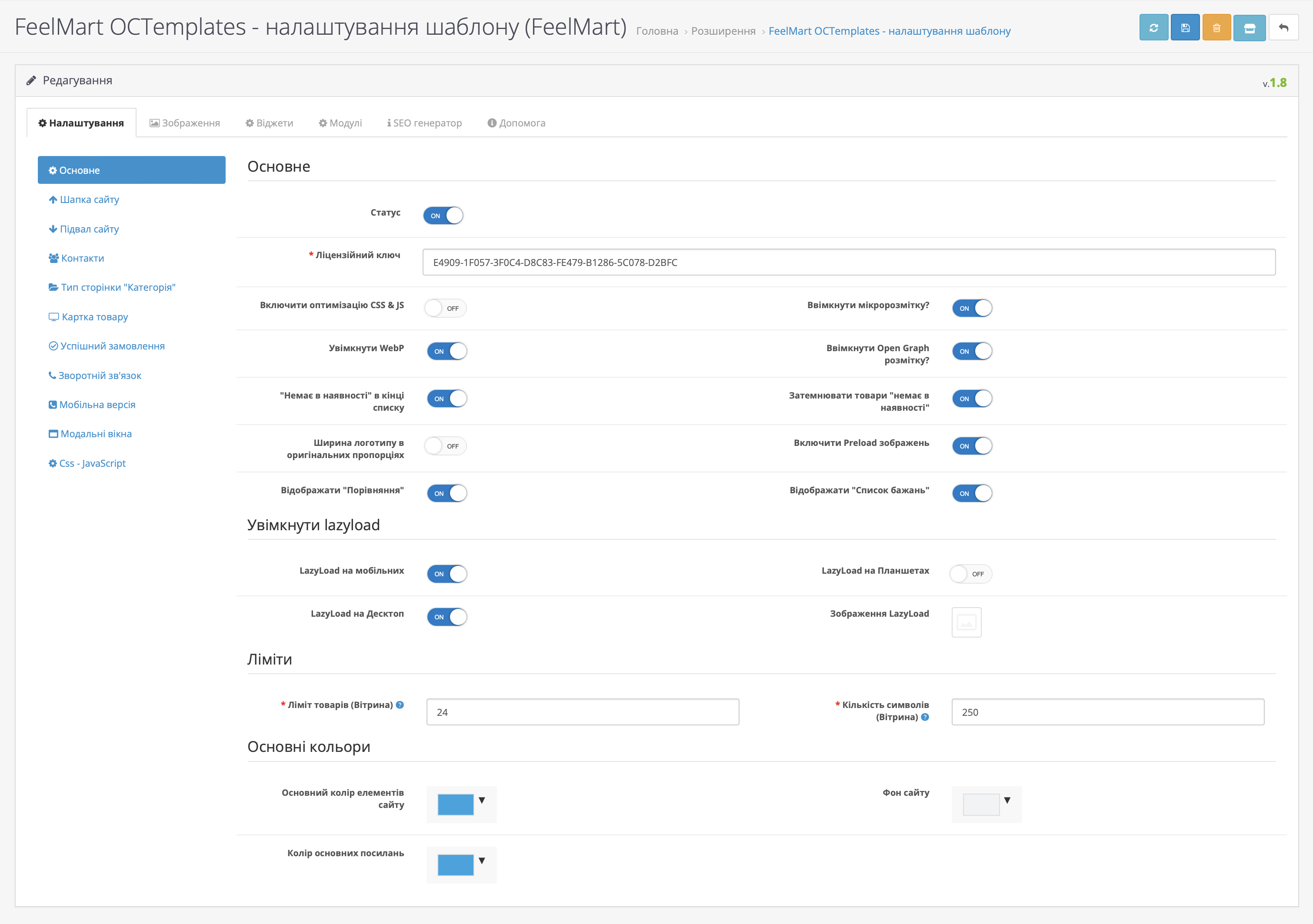
У вкладці "Шапка сайту" доступні такі налаштування:
- "Відображати "Переглянуті товари" дозволяє включити\вимкнути виведення кнопки "Переглянуті товари" у смузі меню;
- "Посилання на інфо-сторінку" дозволяє вивести посилання на статті, які знаходяться в адмін-панелі шляхом "Каталог" - "Статті", в першій смузі header, а також будь-які довільні посилання;
- "Фон верхньої панелі" дозволяє встановити колір фону верхньої панелі сайту;
- "Колір панелі пошуку" дозволяє встановити колір для панелі пошуку по сайту;
- "Колір посилань верхньої панелі" дозволяє встановити колір тексту посилань верхньої панелі сайту;
- "Колір посилань верхньої панелі при наведенні" дозволяє встановити колір тексту посилань верхньої панелі сайту при наведенні;
- "Фон блоку меню" дозволяє встановити колір фону блоку меню;
- "Фон блоку "Список категорій" дозволяє встановити колір фону блоку "Список категорій";
- "Фон блоку "Список категорій" при наведенні" дозволяє встановити колір фону блоку "Список категорій" при наведенні;
- "Колір тексту блоку "Список категорій" дозволяє встановити колір тексту в блоці "Список категорій";
- "Фон елементів в списку категорій" дозволяє встановити колір фону для елементів списку категорій;
- "Колір посилань в списку категорій" дозволяє встановити колір для посилань списку категорій.
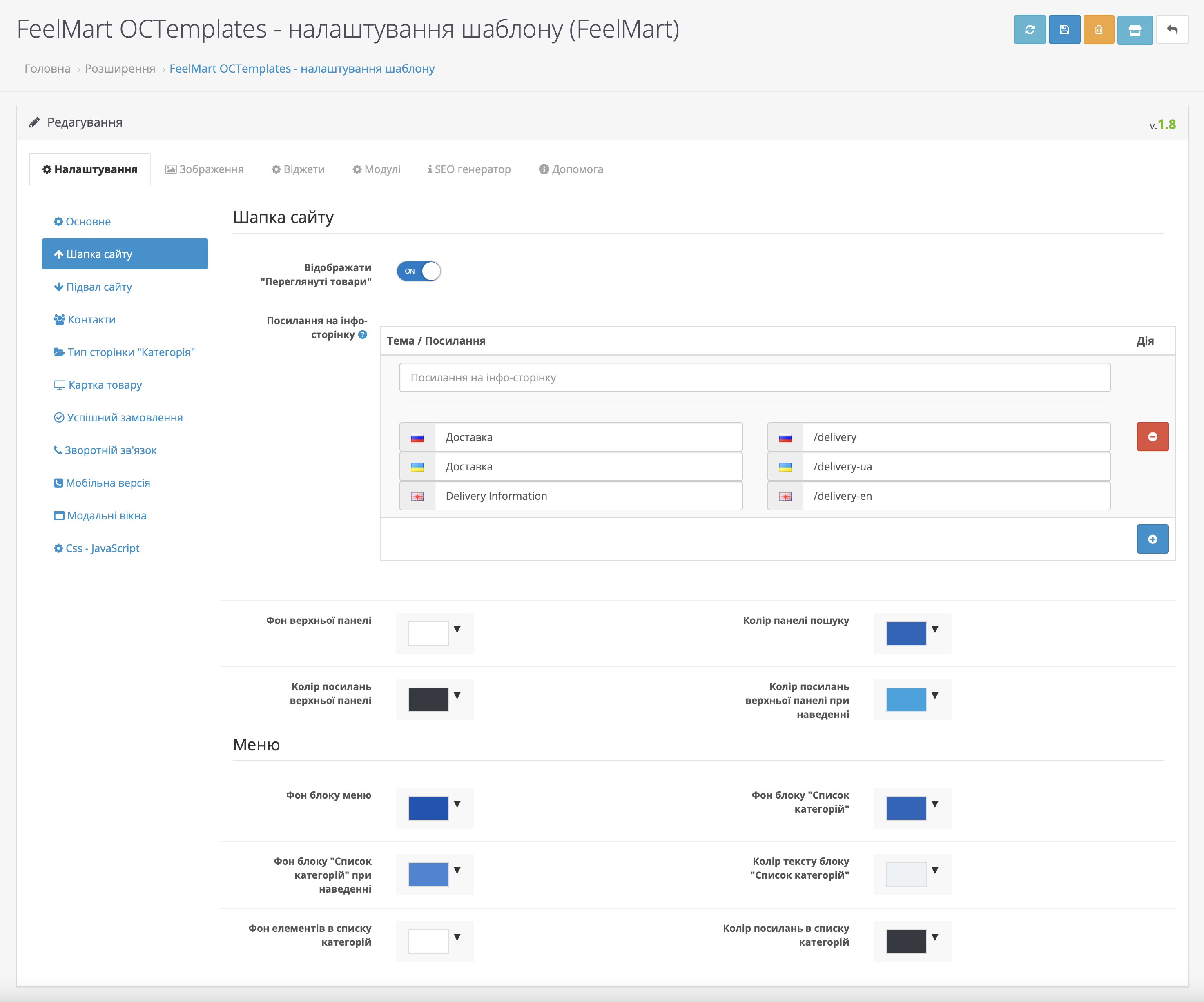
У вкладці "Підвал сайту" доступні дві вкладки: "Налаштування" та "Платіжні системи".
У вкладці "Параметри" доступні такі параметри:
- "Кнопка "Піднятися" дозволяє увімкнути\вимкнути відображення кнопки "Піднятися", яка з'являється при прогортанні сторінки вниз і при натисканні на неї повертає скроллбар вгору сторінки;
- "Підписка в підвалі" дозволяє увімкнути\вимкнути відображення блоку підписки на новини;
- "Посилання на інфо-сторінку" дозволяє вибрати посилання на статті для виведення у футері, а також додати будь-які довільні посилання;
- "Виводити посилання "Зв'язатися з нами" дозволяє увімкнути\вимкнути відображення посилання "Зв'язатися з нами";
- "Виводити посилання "Повернення товару" дозволяє включити\вимкнути відображення посилання "Повернення товару";
- "Виводити посилання "Карта сайту" дозволяє включити\вимкнути відображення посилання "Карта сайту";
- "Виводити посилання "Виробники" дозволяє включити\вимкнути відображення посилання "Виробники";
- "Виводити посилання "Подарункові сертифікати" дозволяє включити\вимкнути відображення посилання "Подарувальні сертифікати";
- "Виводити посилання "Товари зі знижкою" дозволяє увімкнути\вимкнути відображення посилання "Товари зі знижкою";
- "Посилання на вибрані категорії" дозволяє вибрати посилання на категорії для виведення у футері;
- "Фон підвалу сайту" дозволяє встановити колір фону для футера;
- "Колір тексту в підвалі" дозволяє задати колір тексту у футері;
- "Колір посилань елементів підвалу" дозволяє встановити колір для посилань елементів у футері;
- "Колір посилань елементів підвалу при наведенні" дозволяє встановити колір для посилань елементів у футері при наведенні.
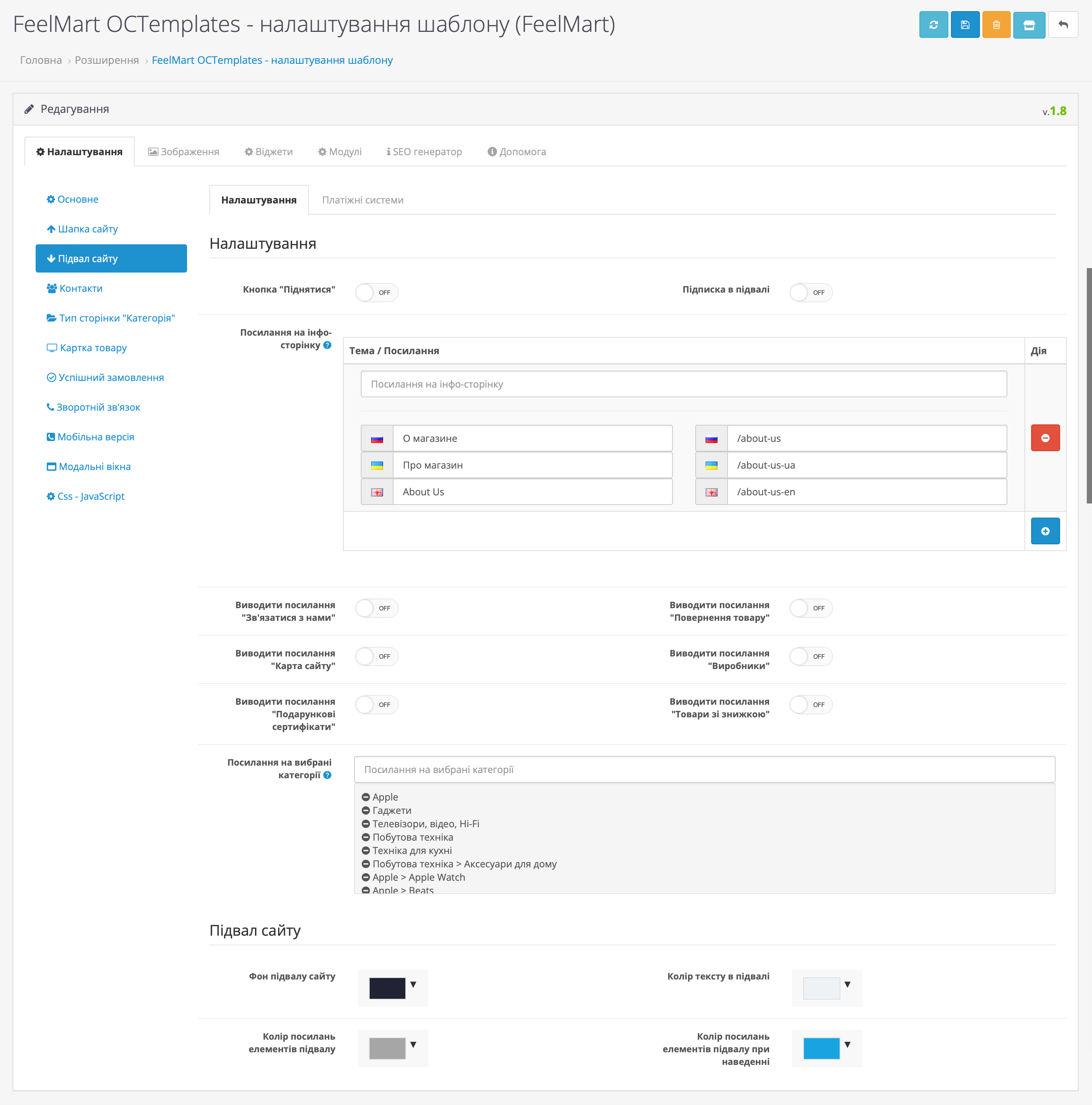
У вкладці "Платіжні системи" ви зможете увімкнути\відключити необхідні вам платіжні системи, логотипи яких виводяться внизу підвалу сайту.
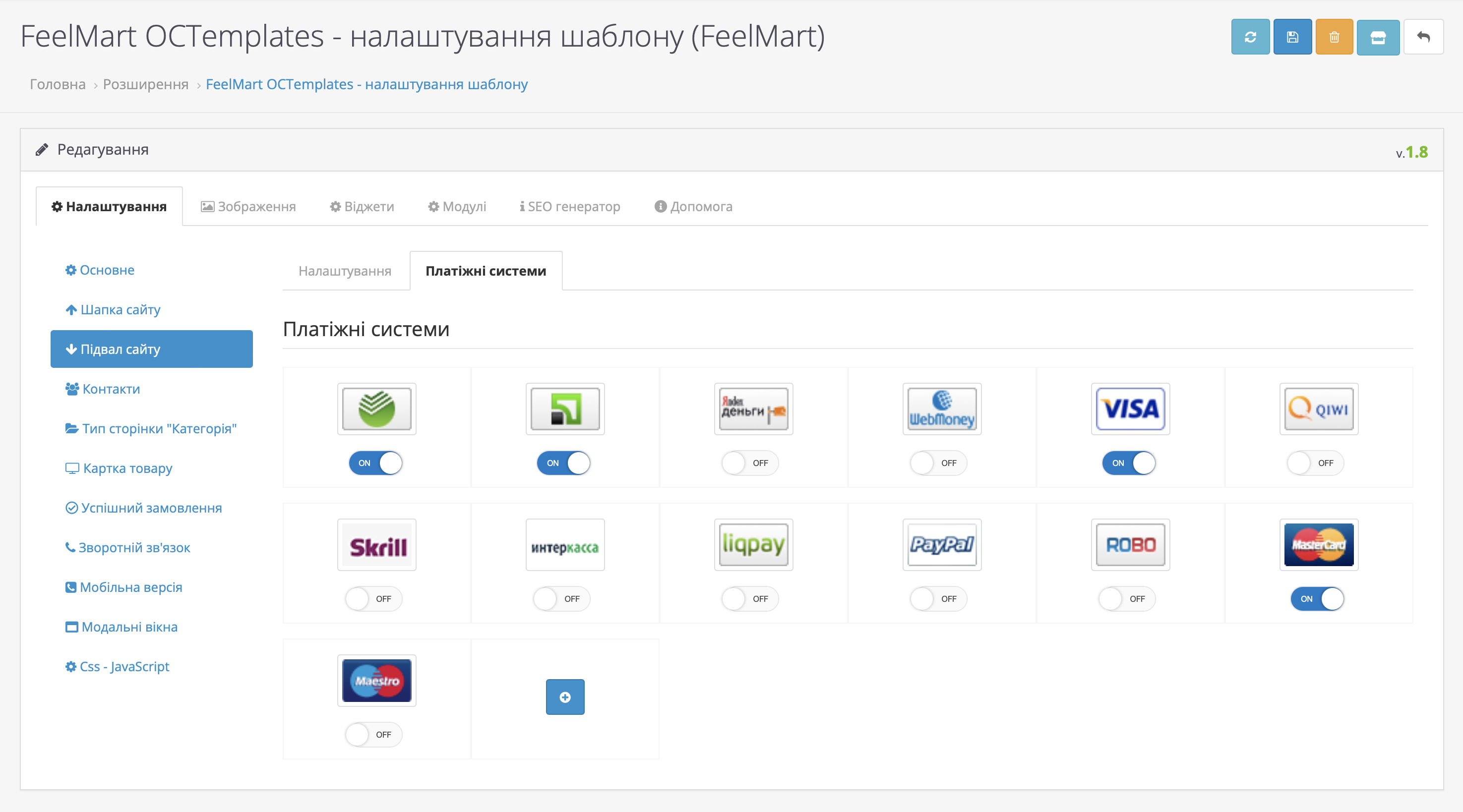
У вкладці "Контакти" доступні три вкладки: "Контакти", "Місцезнаходження" і "Соціальні мережі".
Вкладка "Контакти" містить такі настройки:
- "Адреса компанії" дозволяє ввести фізичну адресу вашого магазину;
- "Телефони" дає змогу ввести номери телефонів вашого магазину. Для введення кількох номерів необхідно кожний номер телефону в цьому полі вводити з нового рядка;
- "Час роботи" дозволяє вказати графік роботи вашого магазину. Для введення кількох значень необхідно кожне значення в цьому полі вводити з нового рядка;
- "Карта проїзду" призначено для введення HTML-коду карти місцезнаходження вашого магазину, отримати таку карту в кілька кліків можна тут: https://www.google.com/maps/
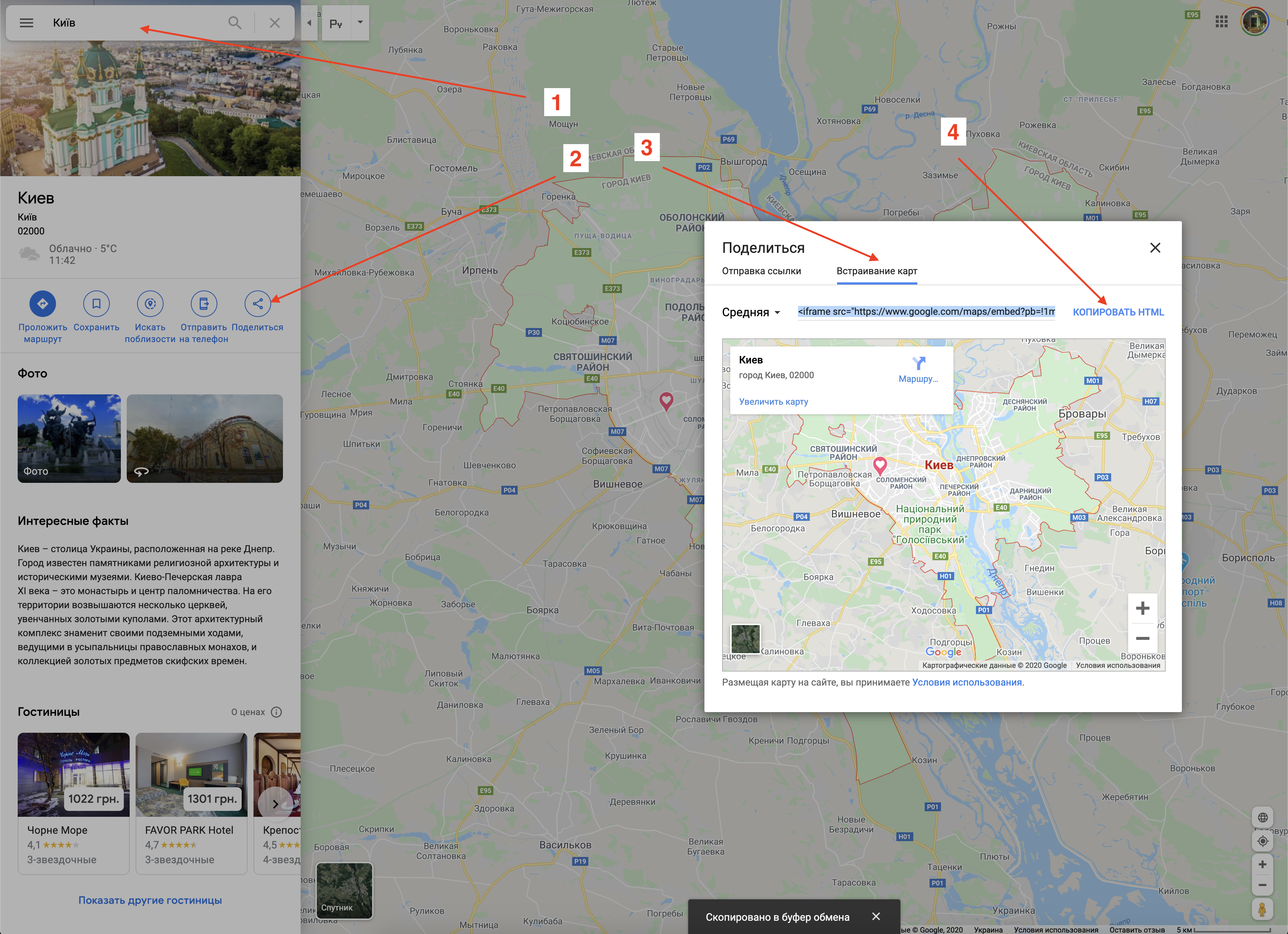
- "Email компанії" дозволяє ввести електронну адресу вашого магазину;
- "Skype" дозволяє ввести контакт Skype вашого магазину;
- "WhatsApp" дозволяє ввести контакт WhatsApp вашого магазину;
- "Viber" дозволяє ввести контакт Viber вашого магазину;
- "Telegram" дозволяє ввести контакт Telegram вашого магазину;
- "Messenger" дозволяє ввести контакт Messenger вашого магазину.
Увага! Номери телефонів у полях "WhatsApp" та "Viber" необхідно вказати без + (приклад нижче на скріншоті):
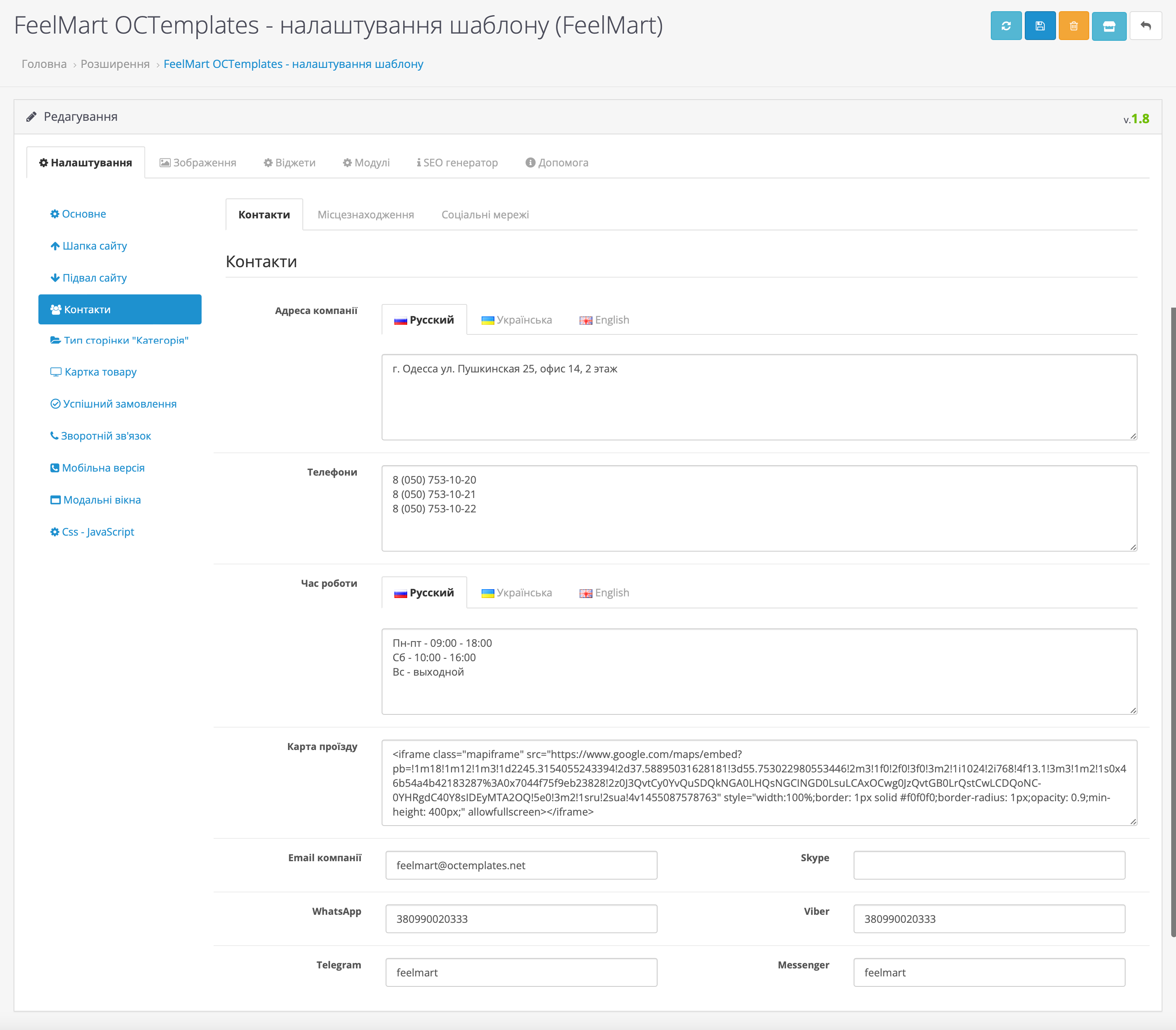
У вкладці "Місцезнаходження" ви зможете налаштувати відображення елементів для блоків з контактами додаткових філій магазину. Ці блоки можуть виводитися на сторінці "Зв'язатися з нами", у випадаючому блоці, який з'являється при натисканні на "Нашу адресу" у шапці сайту, а також у сайдбарі мобільної версії.
Вкладка містить такі настройки:
- "дозволяє ввести заголовок;
- "дозволяє ввести адресу філії;
- "дозволяє ввести графік роботи філії;
- "дозволяє ввести номери телефонів філії;
- "дозволяє ввести код карти проїзду;
- "дозволяє ввести посилання на сайт філії;
- "дозволяє завантажити зображення для філії, яке буде виводитися на сторінці "Зв'язатися з нами";
- "дозволяє відсортувати блоки у потрібному порядку.
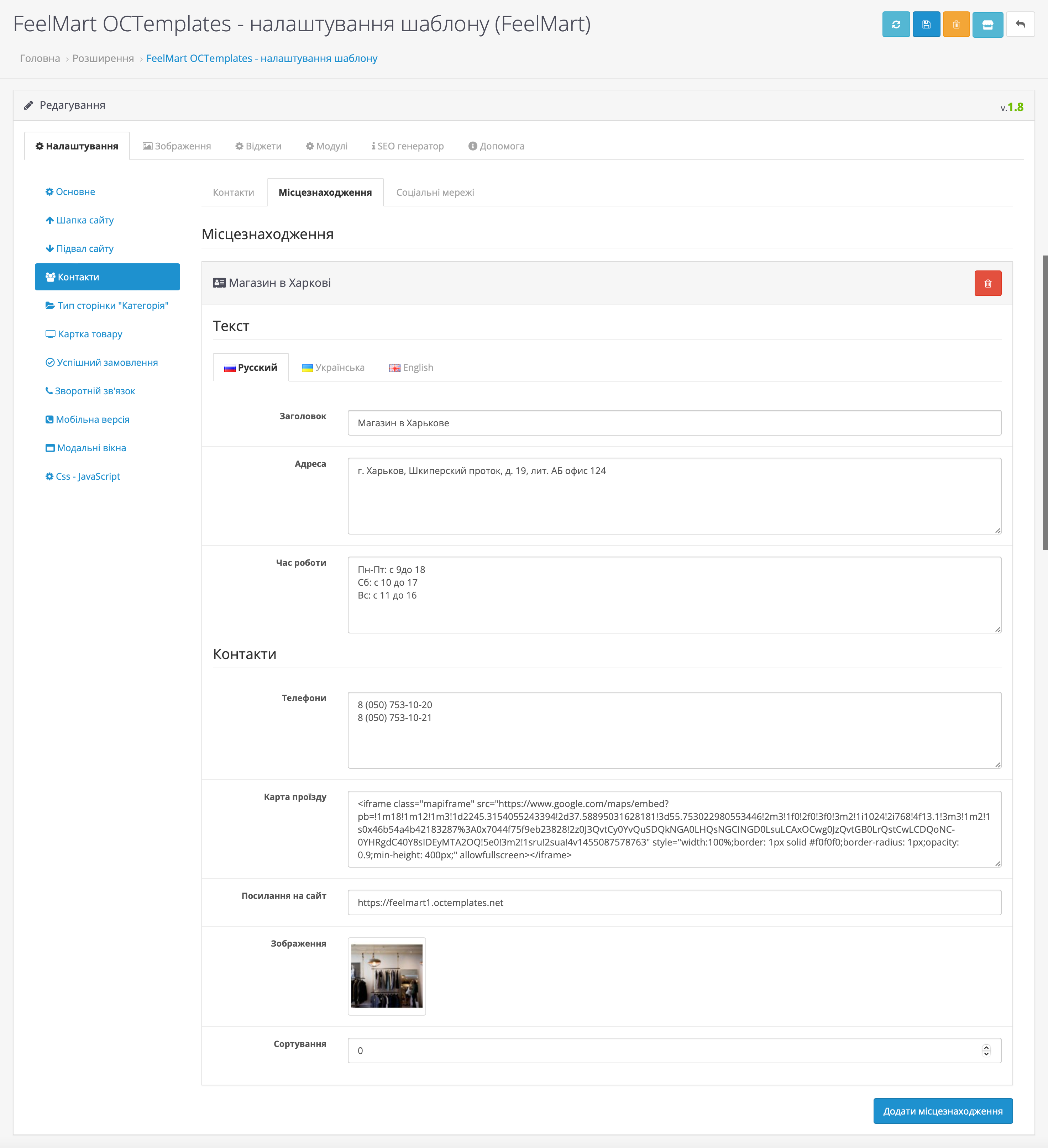
У вкладці "Соціальні мережі" ви зможете вказати посилання на сторінки облікових записів у популярних соціальних мережах та вибрати іконку, яка відображатиметься на кнопці соцмережі у підвалі сайту.
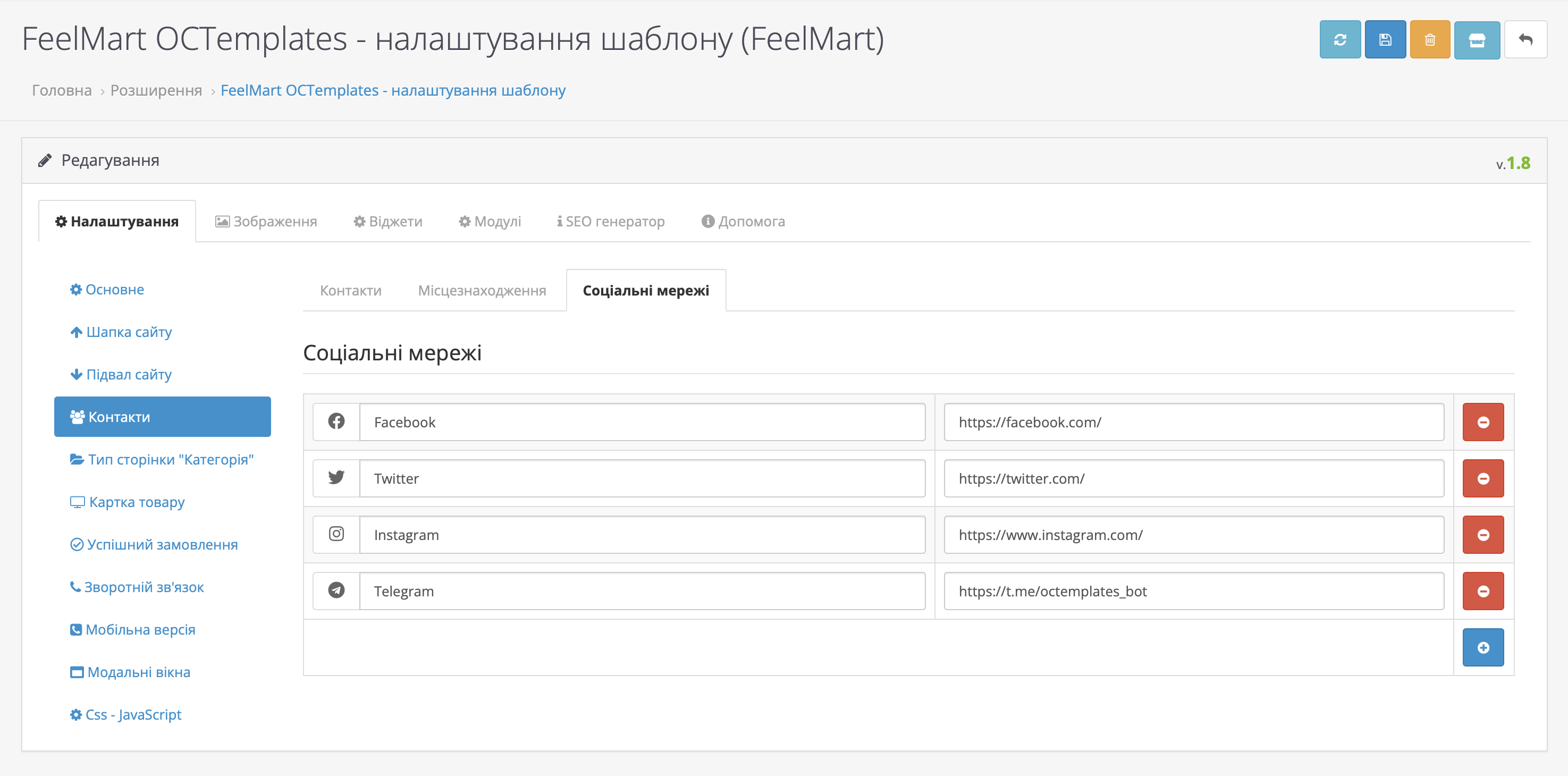
Вкладка "Тип сторінки "Категорія" містить налаштування для таких сторінок, як "Категорія товарів", "Товари виробника", "Пошук товарів" та "Товари зі знижкою". Тут ви знайдете такі налаштування:
- "Виводити опис товару" дозволяє включити\вимкнути висновок короткого опису в блоках товарів;
- "Відображати "Модель" дозволяє включити відключити виведення моделі в блоках товарів;
- "Відображення атрибутів" дозволяє включити\вимкнути виведення характеристик у блоках товарів;
- "Ліміт атрибутів" дозволяє ввести кількість характеристик для відображення в блоках товарів;
- "Виводити сортування і тип відображення каталогу?" дозволяє включити\вимкнути виведення блоку сортування та типу відображення каталогу;
- "Виводити вибір кількості?" - дозволяє відображати вибір кількості товарів на сторінках категорій, виробників, акцій та пошуку;
- "Виводити "Показати ще"?" - дозволяє включити\вимкнути виведення кнопки "Показати ще" під списком товарів;
- "Варіанти сортування" дозволяє вибрати варіанти сортування та сортування за умовчанням;
- "Опис на сторінках пагінації" дозволяє включити\вимкнути виведення опису на сторінках пагінації категорій;
- "" дозволяє вибрати місце для виведення опису категорії на сторінці;
- "" дозволяє вибрати згорнутий або розгорнутий вид виводу опису;
- "Виводити підкатегорії" дозволяє увімкнути\вимкнути виведення підкатегорій на сторінці батьківської категорії;
- "Виводити товари підкатегорій" дозволяє включити\вимкнути відображення товарів підкатегорій у батьківській категорії;
- "Виводити зображення категорії" дозволяє увімкнути\вимкнути відображення зображення категорії;
- "Виводити "Посадочні сторінки" дозволяє увімкнути\вимкнути відображення посилань на посадкові сторінки в описі категорії;
- "Виводити логотипи виробників" дозволяє увімкнути\вимкнути виведення зображення на сторінці "Список виробників";
- "Фон модуля категорій" дозволяє задати колір фону блоку категорій у лівій правій колонці;
- "Колір посилань в модулі категорій" дозволяє задати колір посилань блоку категорій у лівій правій колонці;
- "Колір посилань в модулі категорій при наведенні" дозволяє задати колір посилань при наведенні та колір активного посилання блоку категорій у лівій\правій колонці.
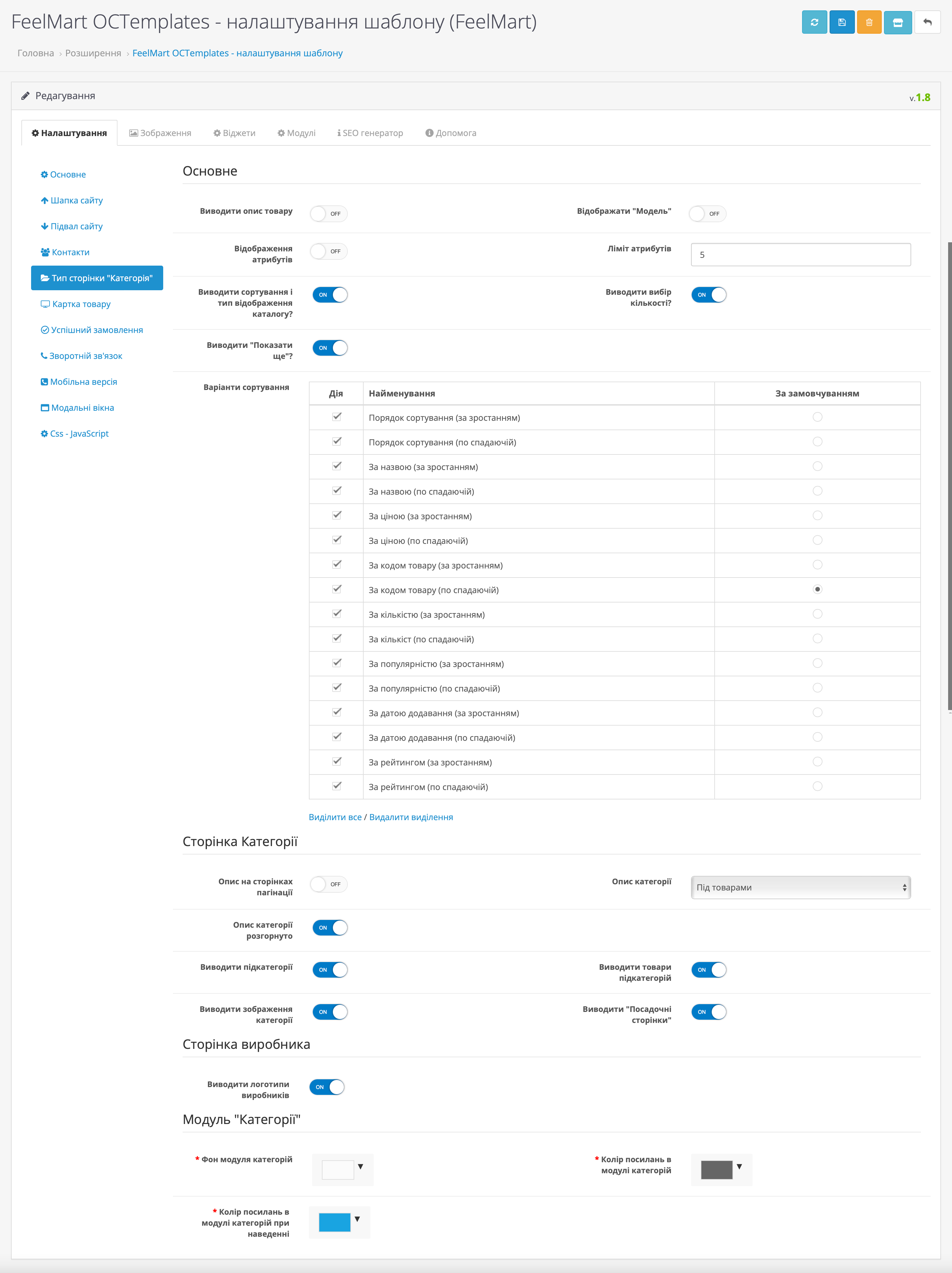
Вкладка "Картка товару" містить такі налаштування:
- "Відображати "Модель" дозволяє включити\вимкнути виведення рядка "Модель" на сторінці "Картка товару";
- "Відображати додаткову вкладку?" дозволяє увімкнути\вимкнути відображення додаткової вкладки на сторінці "Картка товару". Увімкнувши відображення вкладки, необхідно ввести її назву, яка відображатиметься на панелі вкладок, і текст, який буде відображено для цієї вкладки;
- "Увімкнути "Галерею зображень" дозволяє увімкнути відображення "Галереї зображень" при натисканні на головне зображення на сторінці "Картка товару". Якщо налаштування вимкнено, при натисканні на головне зображення воно відкриватиметься за допомогою плагіна Fancybox;
- "Увімкнути "Zoom зображень" дозволяє увімкнути Zoom фотографій товару при наведенні;
- "Увімкнути "Питання / відповідь" дозволяє увімкнути модуль "Питання/Відповідь". При включеному налаштуванні на сторінці товару з'явиться однойменний блок із формою, через яку користувачі магазину можуть ставити запитання, а адміністратор відповідати на них;
- "Показувати таймер акції зі зворотним відліком" - дозволяє увімкнути/вимкнути таймер, що показує час до закінчення дії акційної пропозиції на товар;
- "Виводити статті блогу octemplates в які доданий товар" - дозволяє включити\вимкнути виведення статей модуля "OCTemplates - Блог", до яких було додано товар;
- "JS скрипт кнопок "Поділитися в соц. мережах" служить для введення JavaScript коду кнопок шарингу у соцмережах;
- "Відображати "Гарантії магазину" дозволяє включити\вимкнути відображення блоку "Гарантії" на сторінці "Картка товару". При включенні відображення блоку необхідно заповнити назву, яка відображатиметься в блоці гарантії, вибрати посилання на статтю або ввести посилання на будь-яку сторінку, а також ввести текст, який буде відображено в блоці гарантії. Також можна вибрати, чи відкривати посилання у модальному вікні.
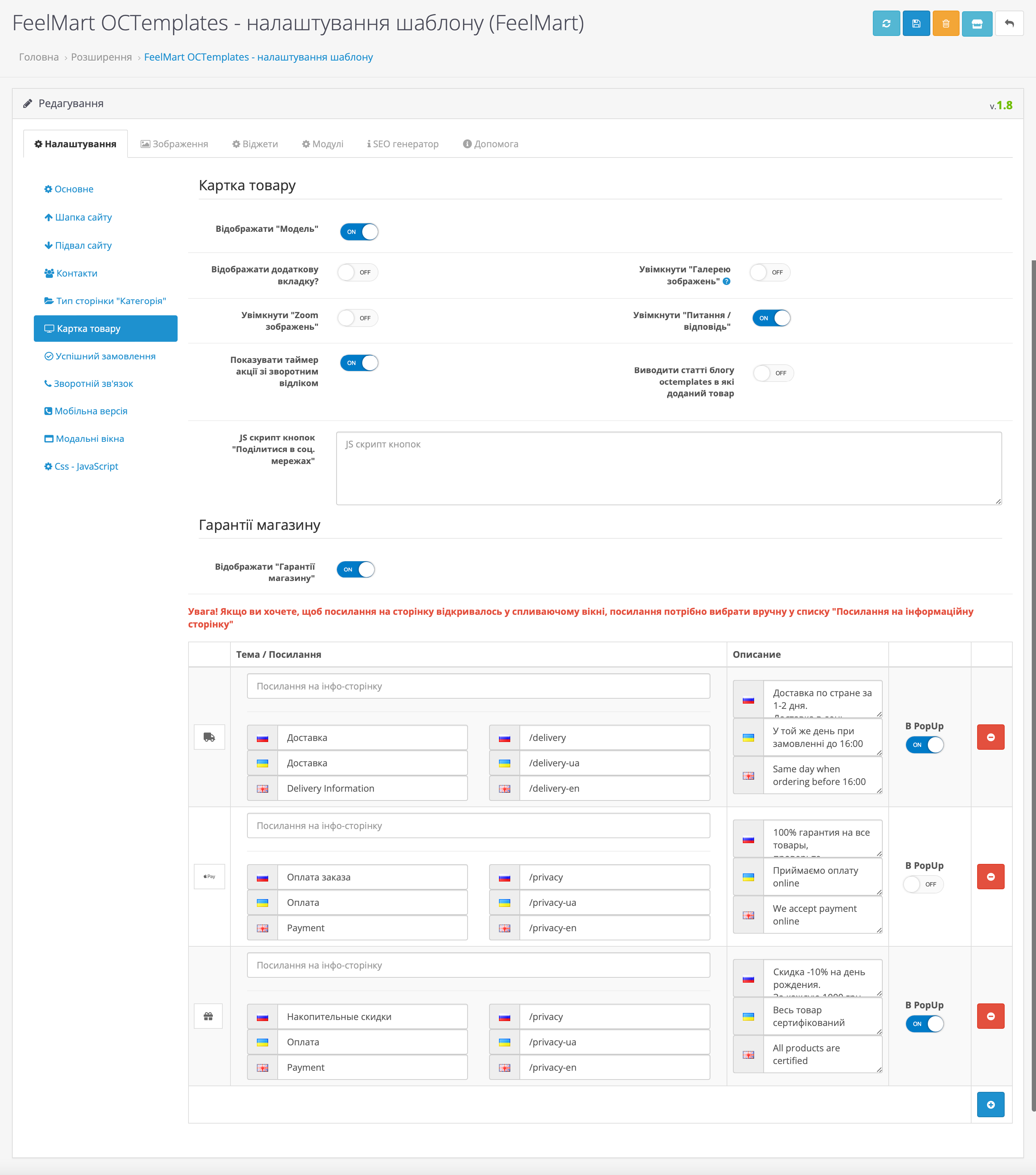
У вкладці "Успішне замовлення" Ви зможете налаштувати кастомну сторінку "Успішне замовлення", яку бачить покупець магазину після оформлення замовлення. Замість стандатрного повідомлення про успішне замовлення ви зможете ввести довільний текст, до якого можна додати номер замовлення, посилання на сторінку контактів, посилання на сторінку облікового запису, посилання на список замовлень та посилання на сторінку завантажень.
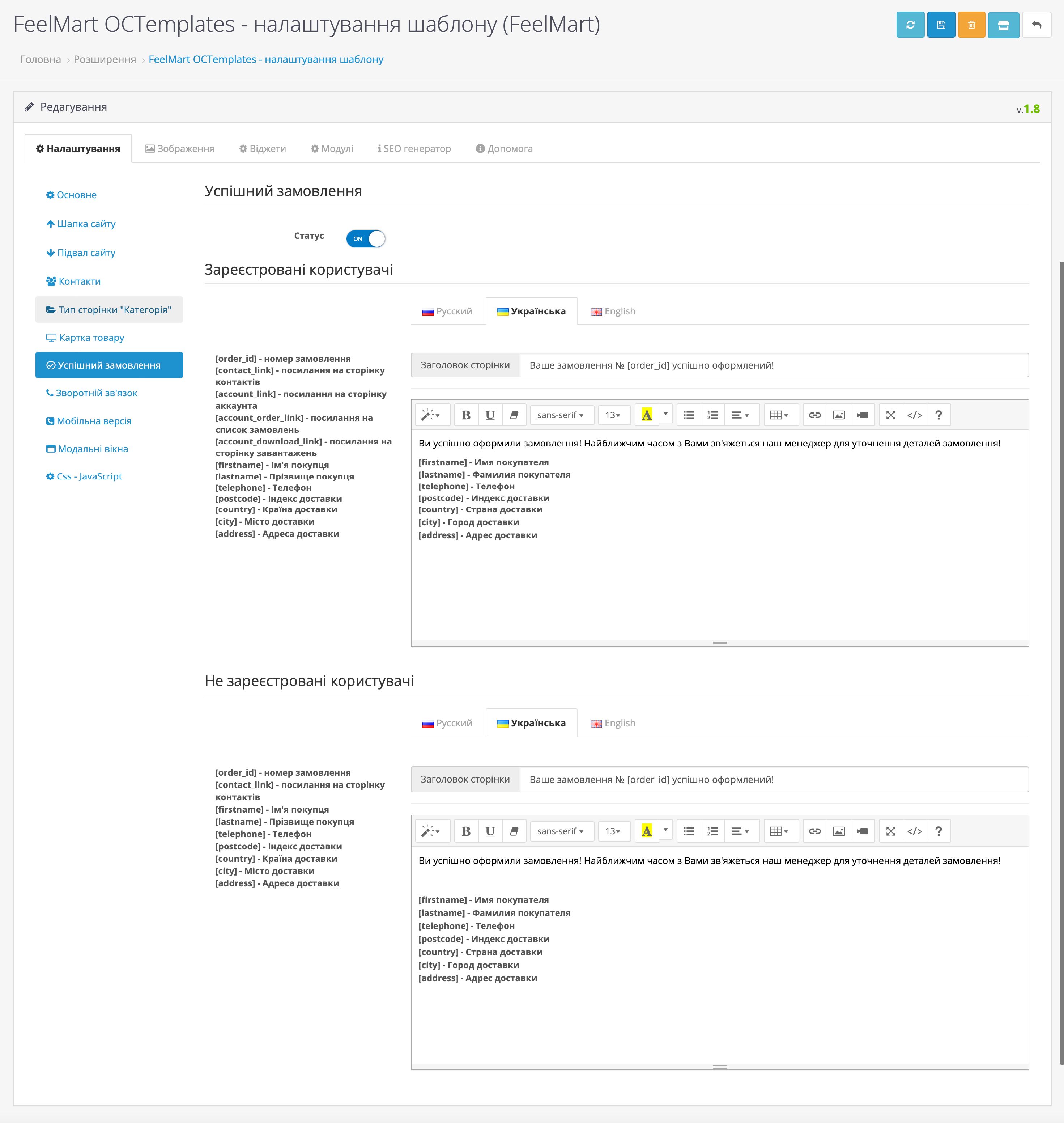
У вкладці "Зворотний зв'язок" ви зможете налаштувати відображення елементів на сторінці "Зв'язатися з нами".
Тут ви знайдете такі налаштування:
- "Виводити HTML текст?" дозволяє увімкнути\вимкнути відображення тексту, який виводиться на сторінці "Зв'язатися з нами";
- "Виводити карту проїзду?" дозволяє увімкнути\вимкнути відображення карти на сторінці "Зв'язатися з нами";
- "HTML код тексту для сторінки "Зв'язатися з нами" служить для редагування тексту, який виводиться на сторінці "Зв'язатися з нами".
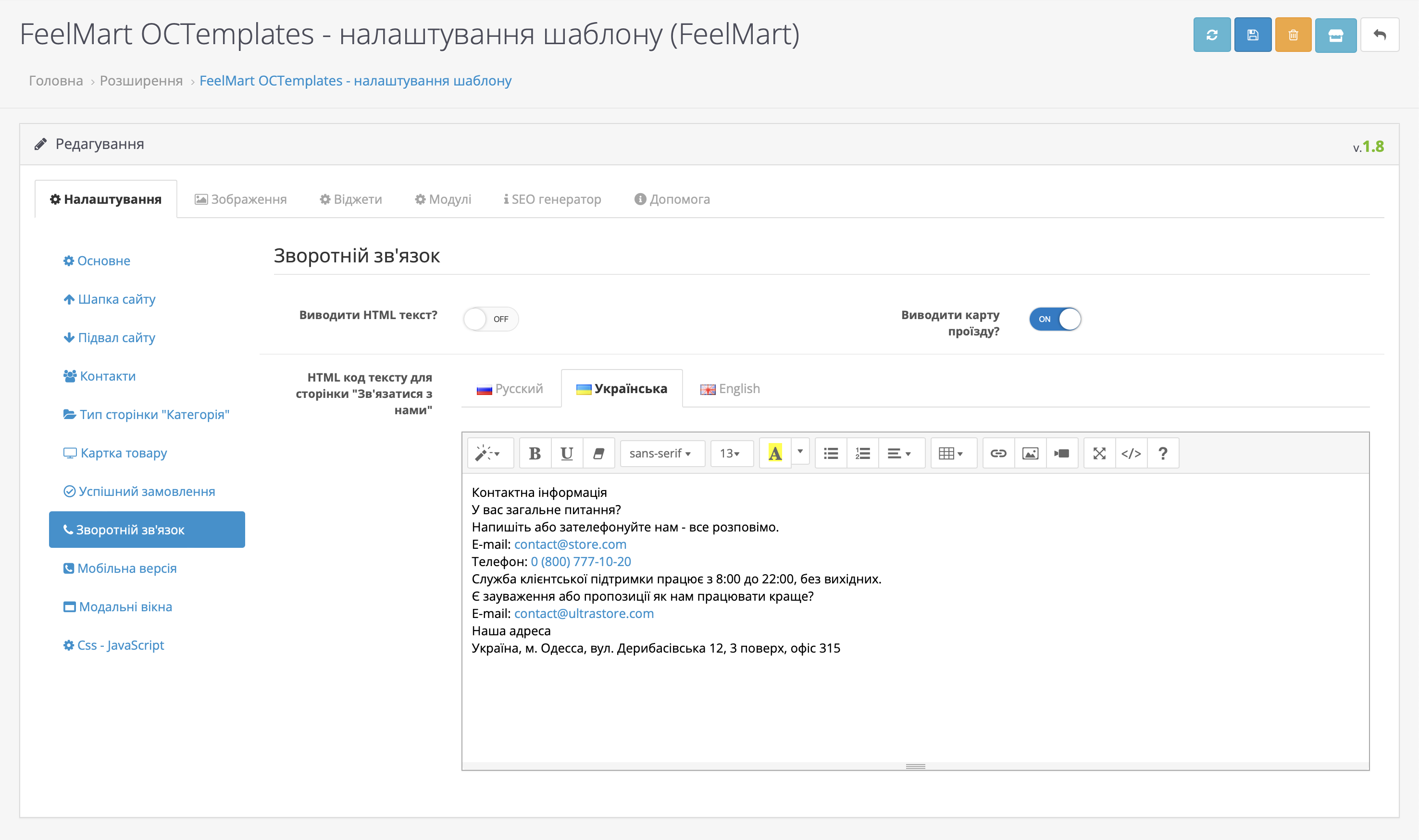
У вкладці "Мобільна версія" ви зможете налаштувати колір фону та положення мобільної панелі, колір фону іконки категорій (бургера) у мобільній версії сайту, а також вибрати посилання на інфо-сторінки, довільні посилання та елементи, які відображатимуться у мобільному меню.
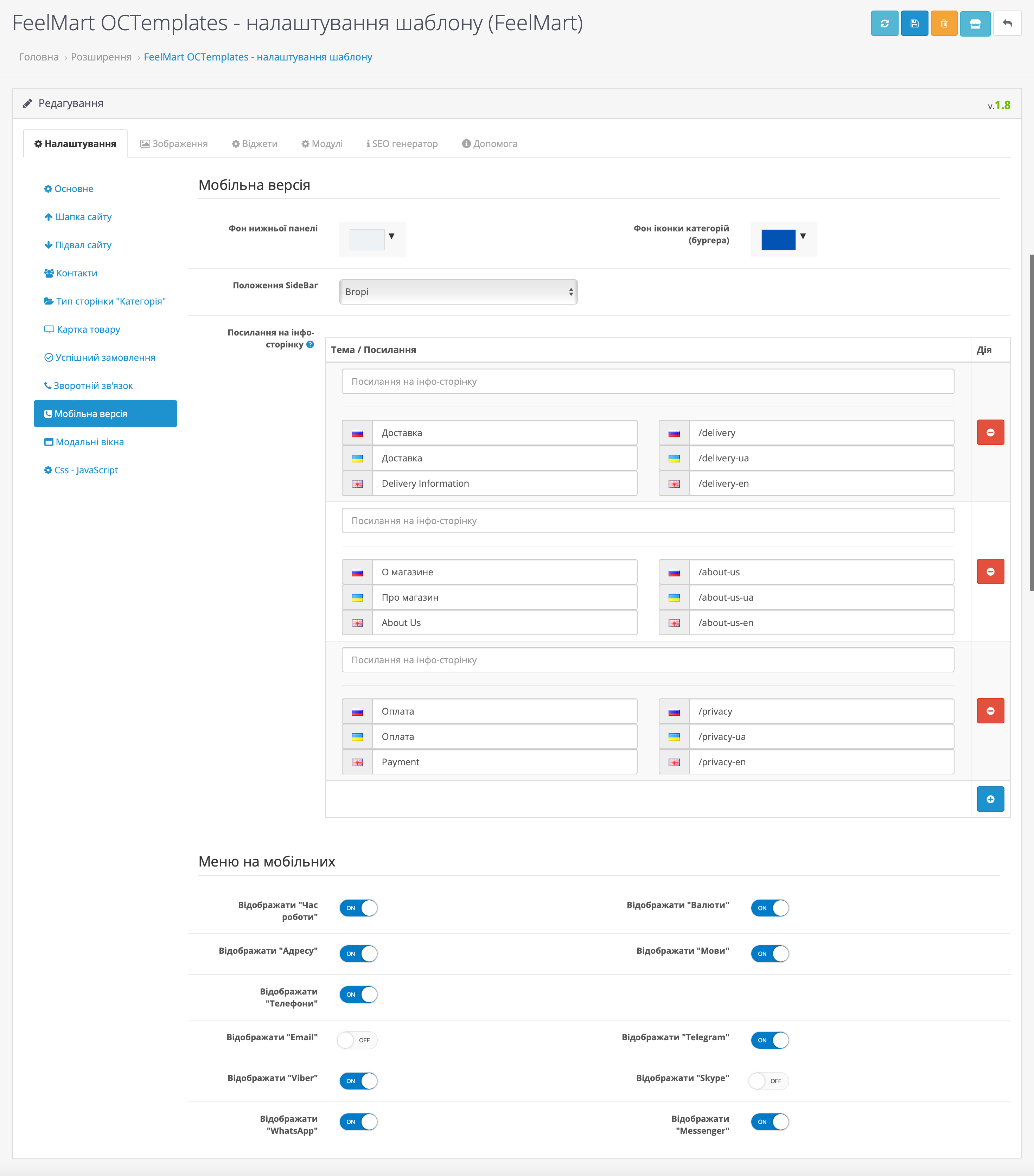
У вкладці "Модальні вікна" ви зможете налаштувати колір фону заголовка, колір тексту заголовка і колір іконки кнопки "Закрити".
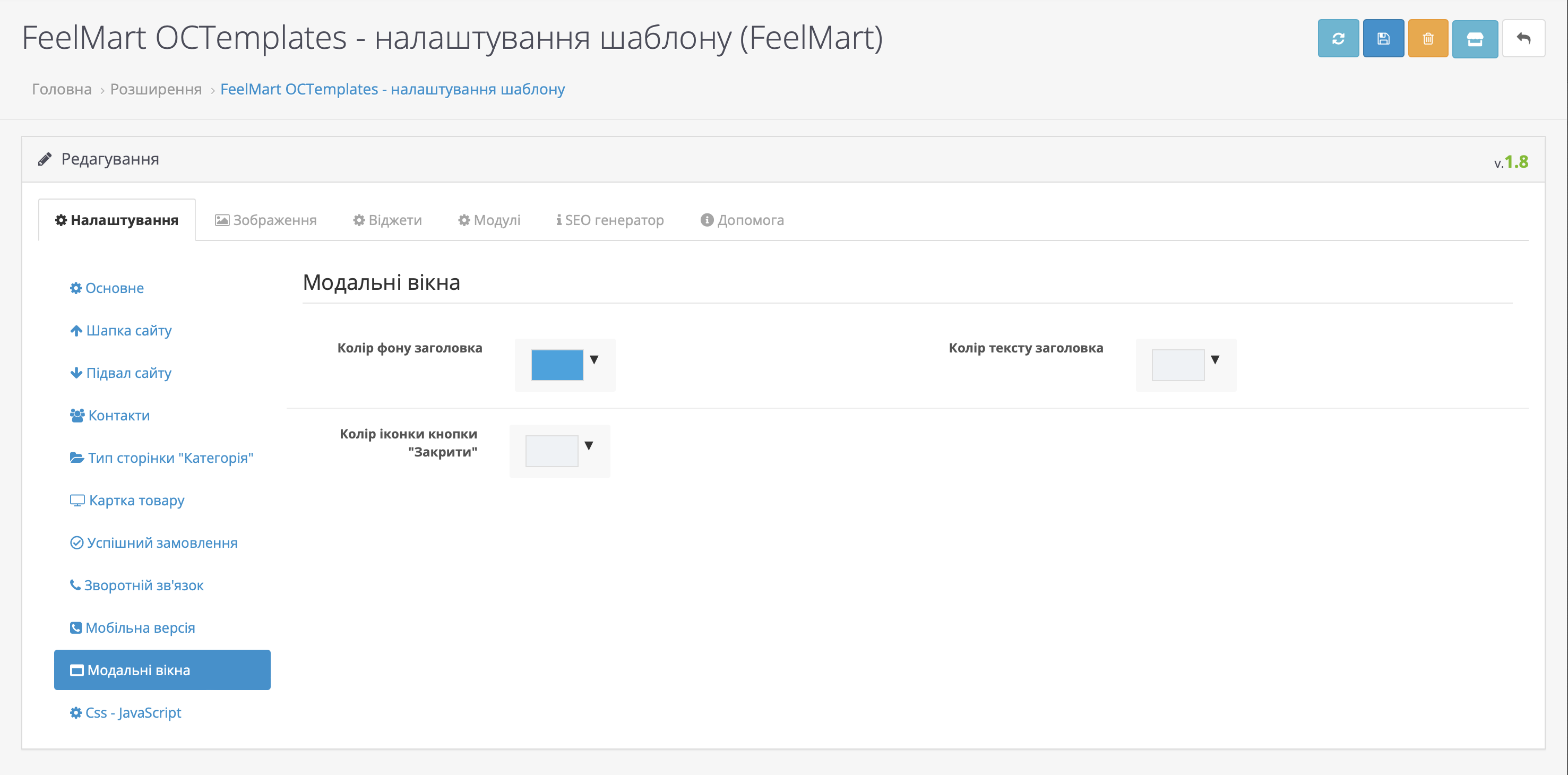
У вкладці "CSS - Javascript" ви зможете дописувати свої CSS стилі і вставляти код JavaScript скриптів у шаблон.
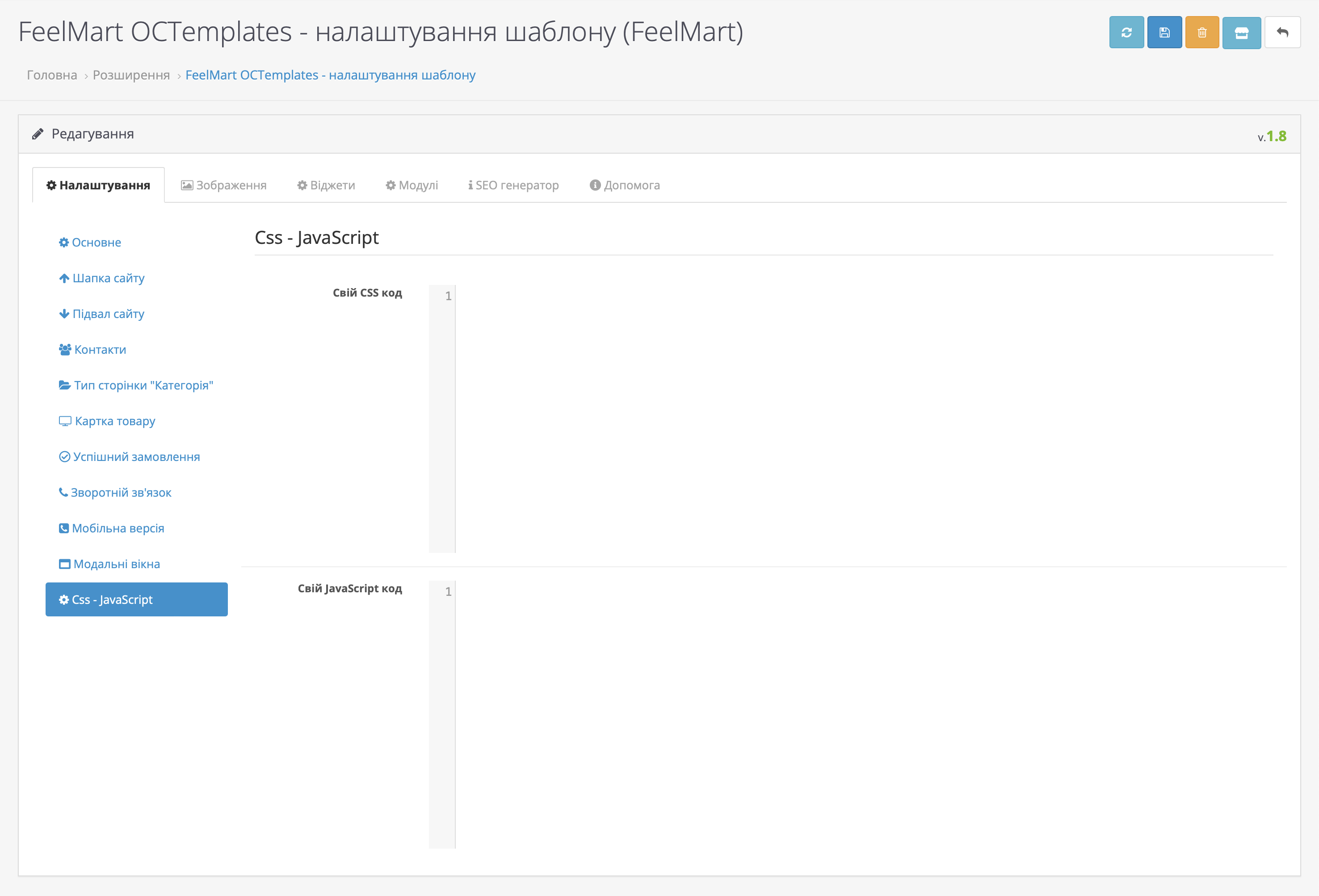
У вкладці "Зображення" Ви зможете налаштувати розміри зображень тих чи інших елементів сайту.
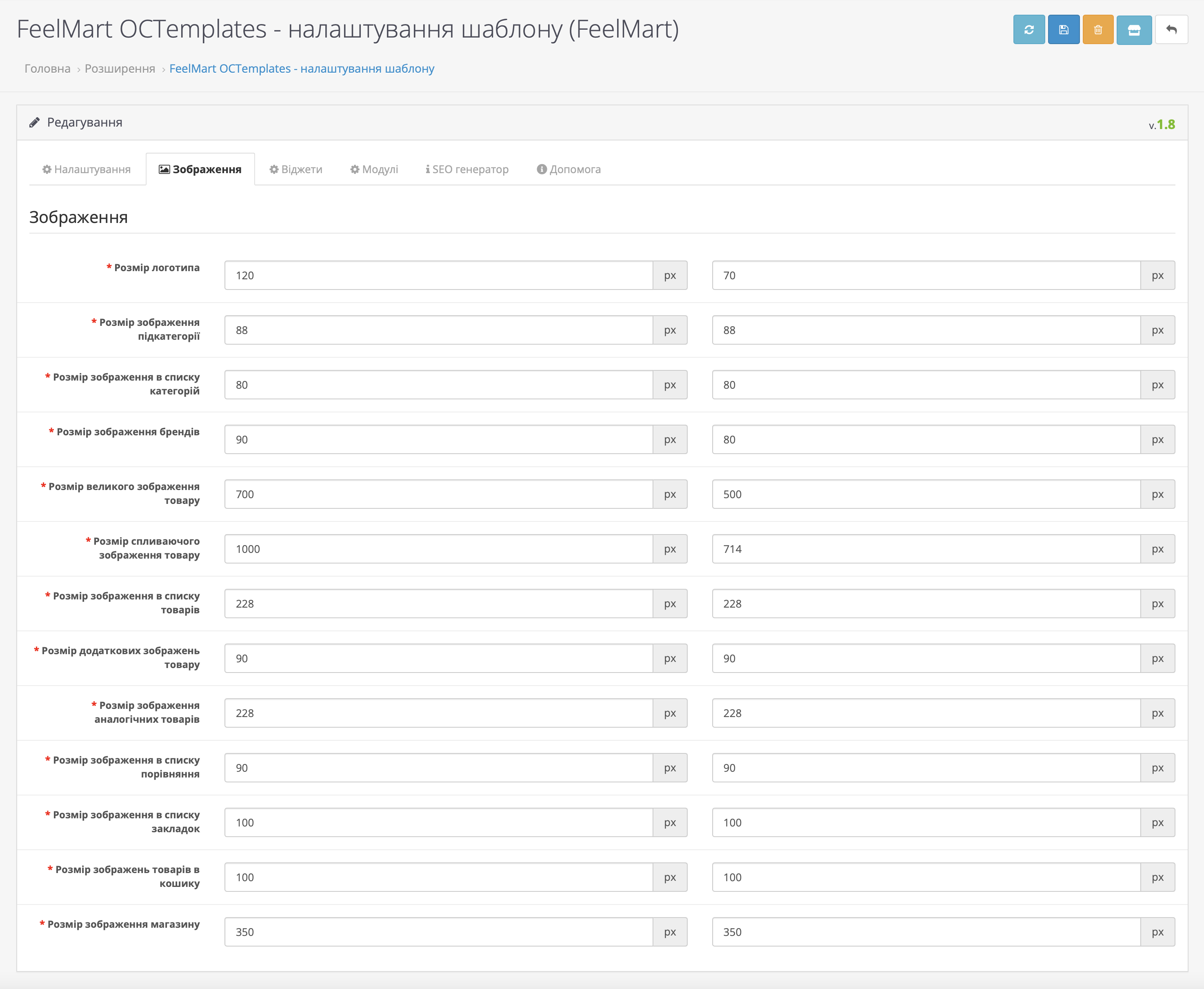
У вкладці "Віджети" знаходяться такі віджети:
Віджет "Sidebar кошик" дозволяє вивести кошик, який відкриватиметься в сайдбарі при натисканні на іконку "Кошик" у блоці меню сайту. Доступні дві настройки:
- Увімкнення\відключення віджету;
- Включення\відключення popup-кошика замість звичайного повідомлення (при додаванні товару в кошик у каталозі, модулях та картці товару).
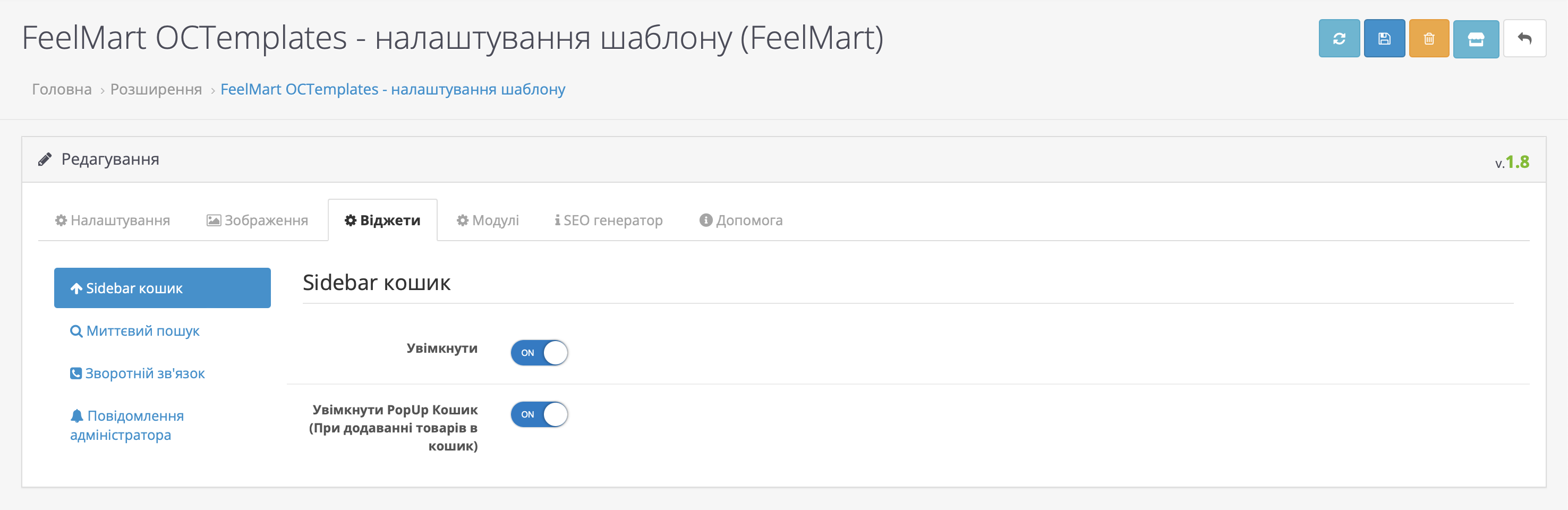
Віджет "Миттєвий пошук" дозволяє вивести на сайт блок, який відображатиметься, коли користувач почне вводити інформацію для пошуку по сайту у блоці "Пошук" у шапці сайту. "Миттєвий пошук" шукає товари за назвою, моделі та SKU.
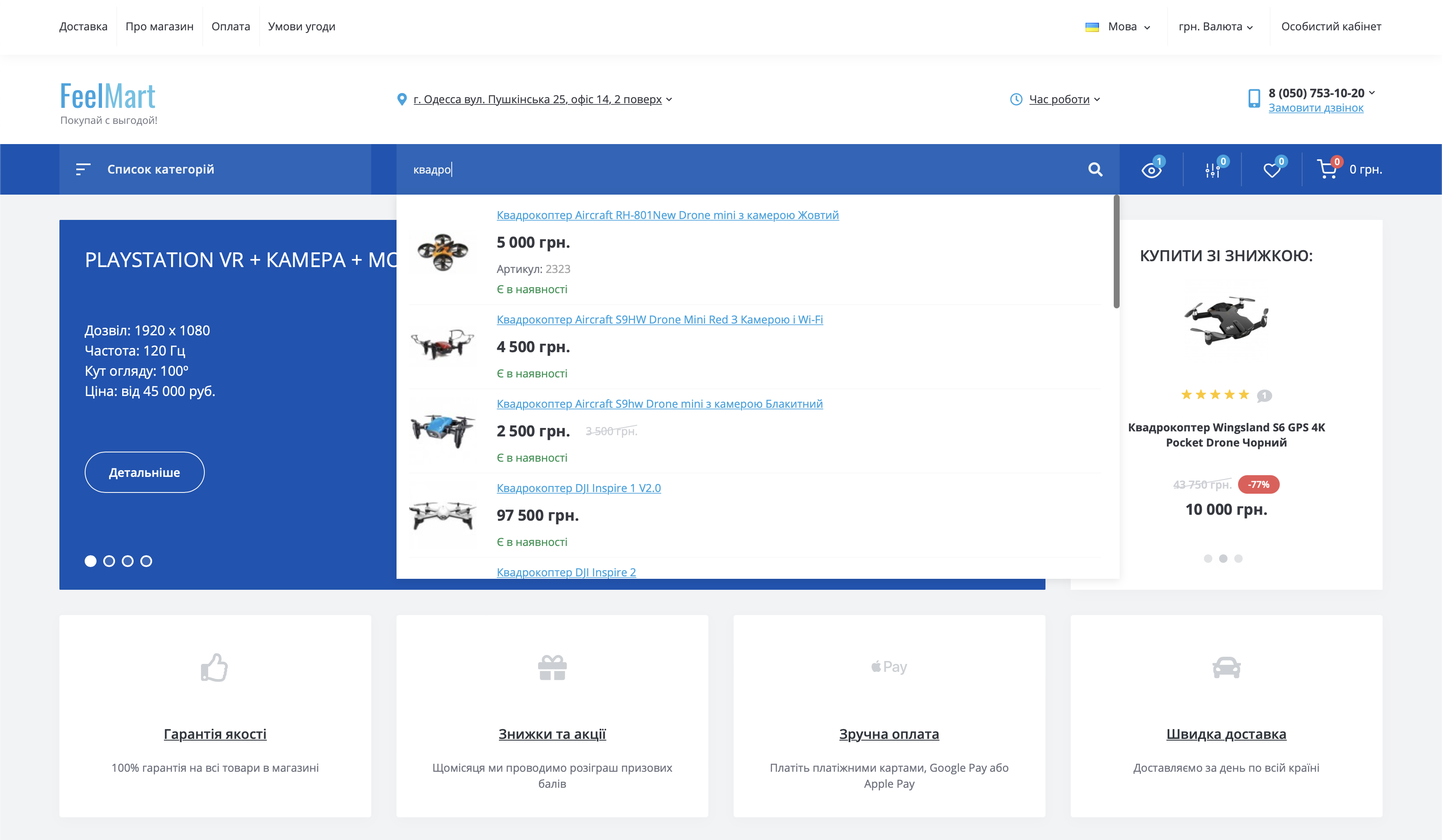
Віджет "Миттєвий пошук" має наступні налаштування:
- "Увімкнути" дозволяє увімкнути\вимкнути віджет;
- "Виводити Ціну" дозволяє включити\вимкнути відображення ціни при пошуку товарів;
- "Виводити Model" дозволяє включити\вимкнути відображення моделі під час пошуку товарів;
- "Виводити SKU" дозволяє включити\вимкнути відображення SKU під час пошуку товарів;
- "Шукайте в описі" дозволяє включити вимкнути можливість пошуку в описі товарів;
- "Шукати по тегам" дозволяє включити відключити можливість пошуку за тегами товарів;
- "Затримка" дозволяє задати затримку випадання блоку "Міттєвий пошук" у мілісекундах (1000 мс = 1 с);
- "Кількість символів для початку пошуку" дозволяє встановити кількість символів, після введення якого почнеться пошук товарів.
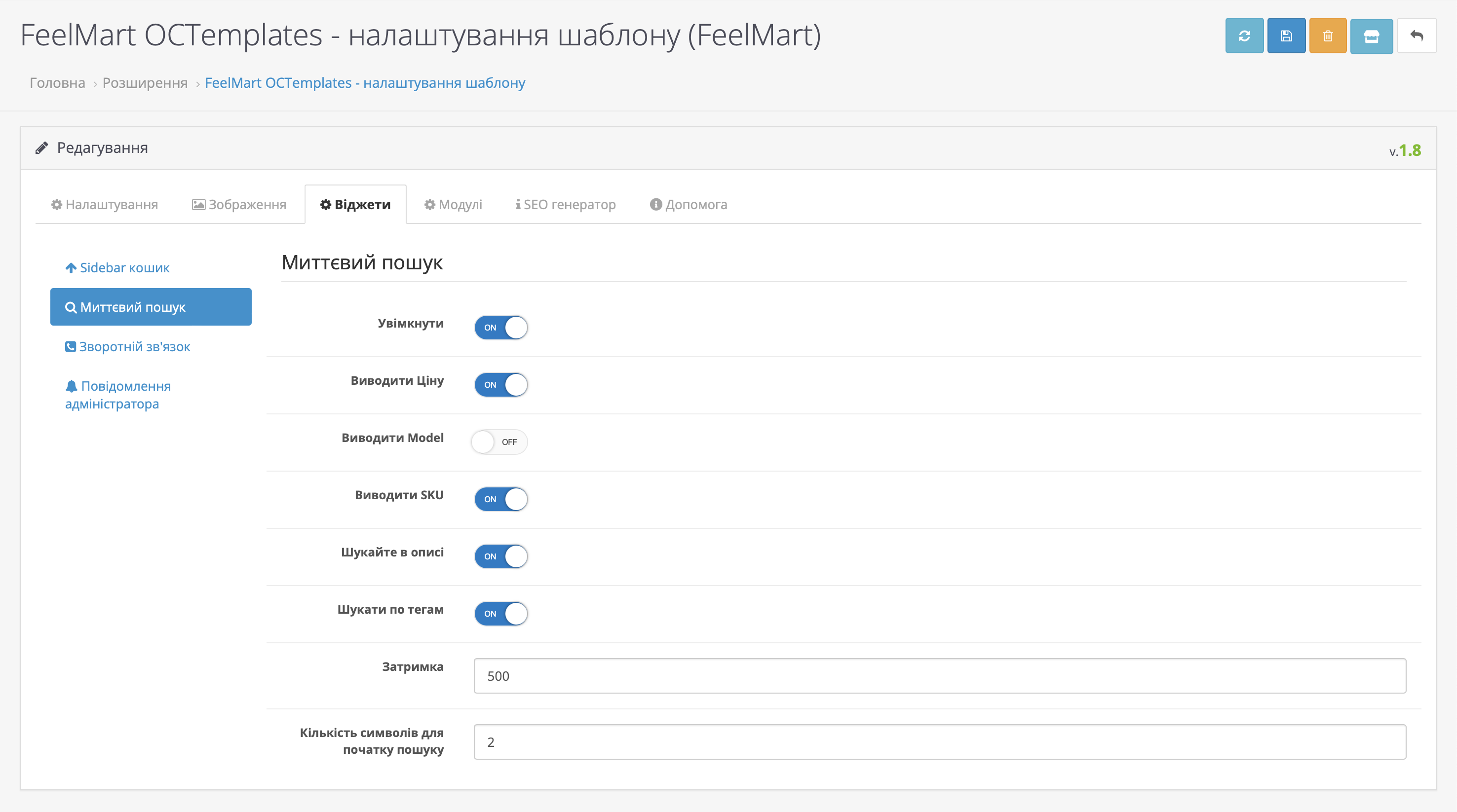
Віджет "Зворотний зв'язок" дозволяє вивести прилипаючу кнопку зворотного зв'язку, при натисканні на яку відкриватиметься блок з контактами Messenger, Viber, Telegram, Skype, WhatsApp, Email і кнопка Зворотний дзвінок для виклику модального вікна модуля.

У налаштуваннях віджету "Зворотний зв'язок" доступні такі:
- "Увімкнути" дозволяє увімкнути\вимкнути віджет;
- "Відображати "Messenger" дозволяє увімкнути\вимкнути відображення посилання на Messenger;
- "Відображати "Viber" дозволяє увімкнути\вимкнути відображення посилання на Viber;
- "Відображати "Telegram" дозволяє увімкнути\вимкнути відображення посилання на Telegram;
- "Відображати "Skype" дозволяє увімкнути\вимкнути відображення посилання на Skype;
- "Відображати "WhatsApp" дозволяє увімкнути\вимкнути відображення посилання на WhatsApp;
- "Відображати "Email" дозволяє увімкнути\вимкнути відображення посилання на Email;
- "Відображати "Зворотній дзвінок" дозволяє увімкнути\вимкнути відображення посилання на "Зворотний дзвінок".
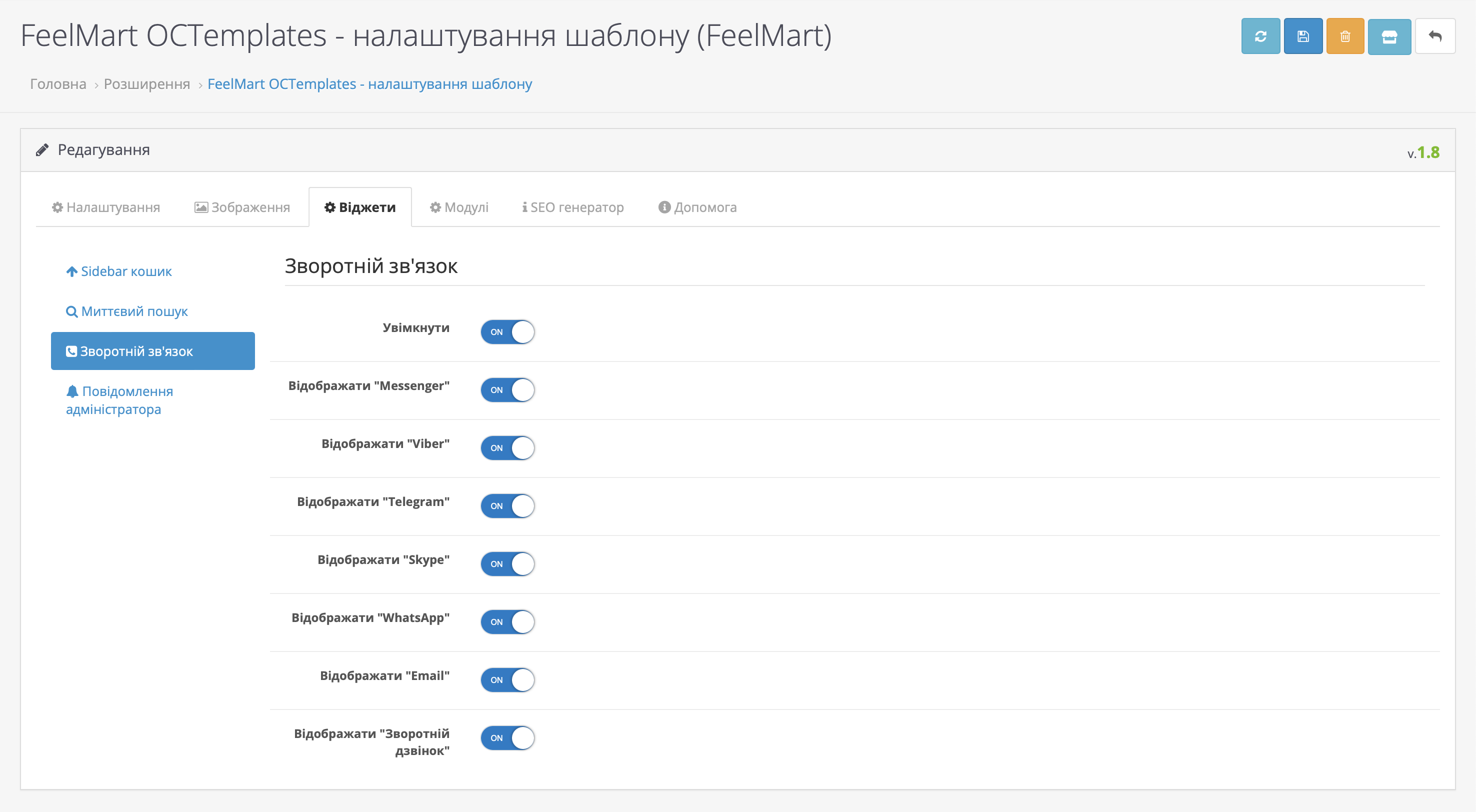
Віджет "Повідомлення адміністратора" дозволяє відстежувати нові заявки, що надійшли в модулі "Зворотний дзвінок", "Знайшли дешевше" і нові очікуючі модерації відгуки в модулі "Відгуки про магазин" в панелі адміністратора. Також у віджеті можна включити відображення інформації про замовлення та товари.
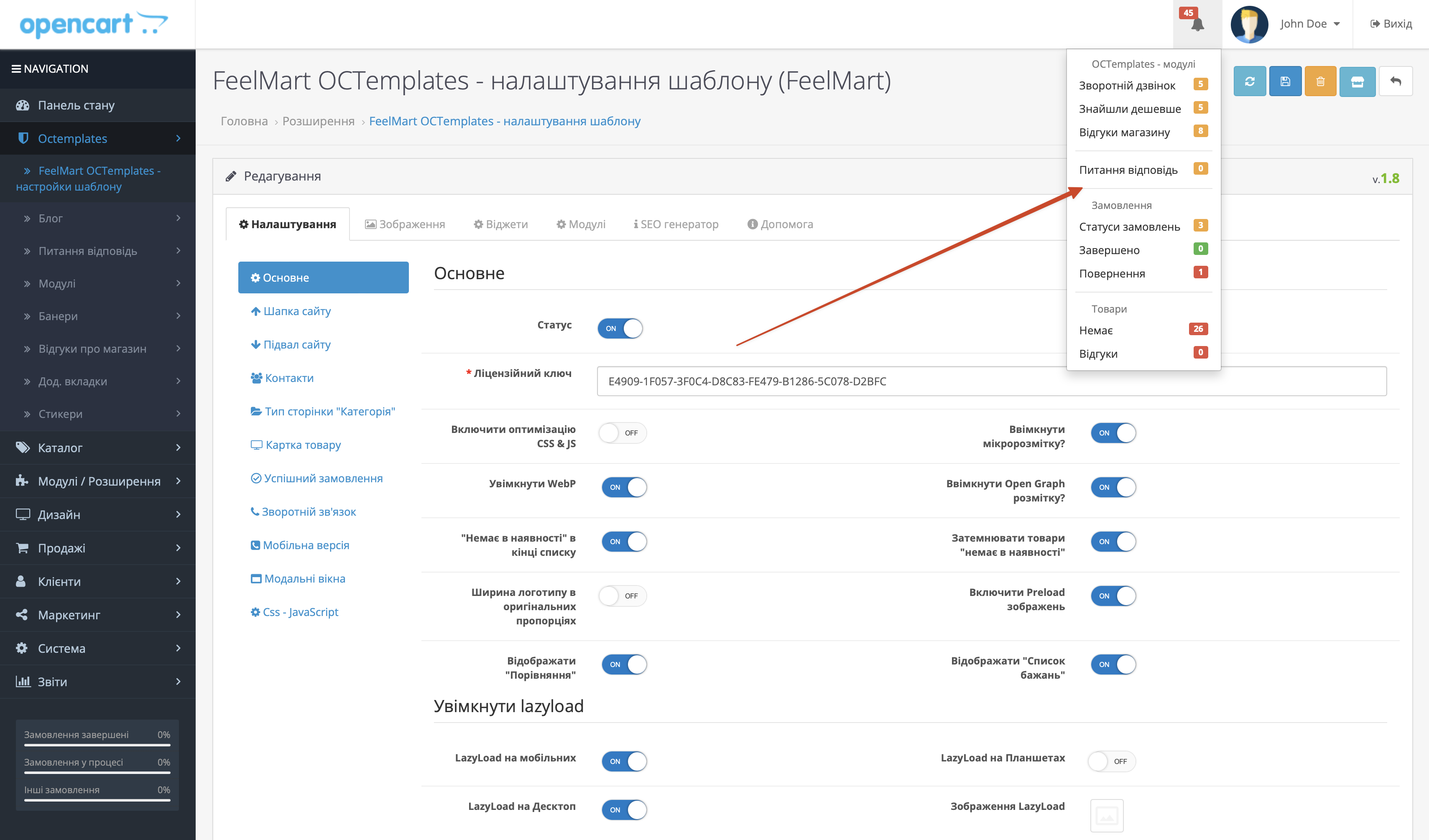
У налаштуваннях віджету "Повідомлення адміністратора" доступні такі:
- "Увімкнути" дозволяє увімкнути\вимкнути віджет;
- "Інформація про товари" дозволяє включити\вимкнути відображення інформації про товари;
- "Інформація про замовлення" дозволяє включити\вимкнути відображення інформації про замовлення;
- "Інформація по модулях OCTemplates" дозволяє включити\вимкнути відображення інформації про нові заявки в модулях "Зворотний дзвінок", "Знайшли дешевше" а також нові відгуки, що очікують модерації в модулі "Відгуки про магазин".
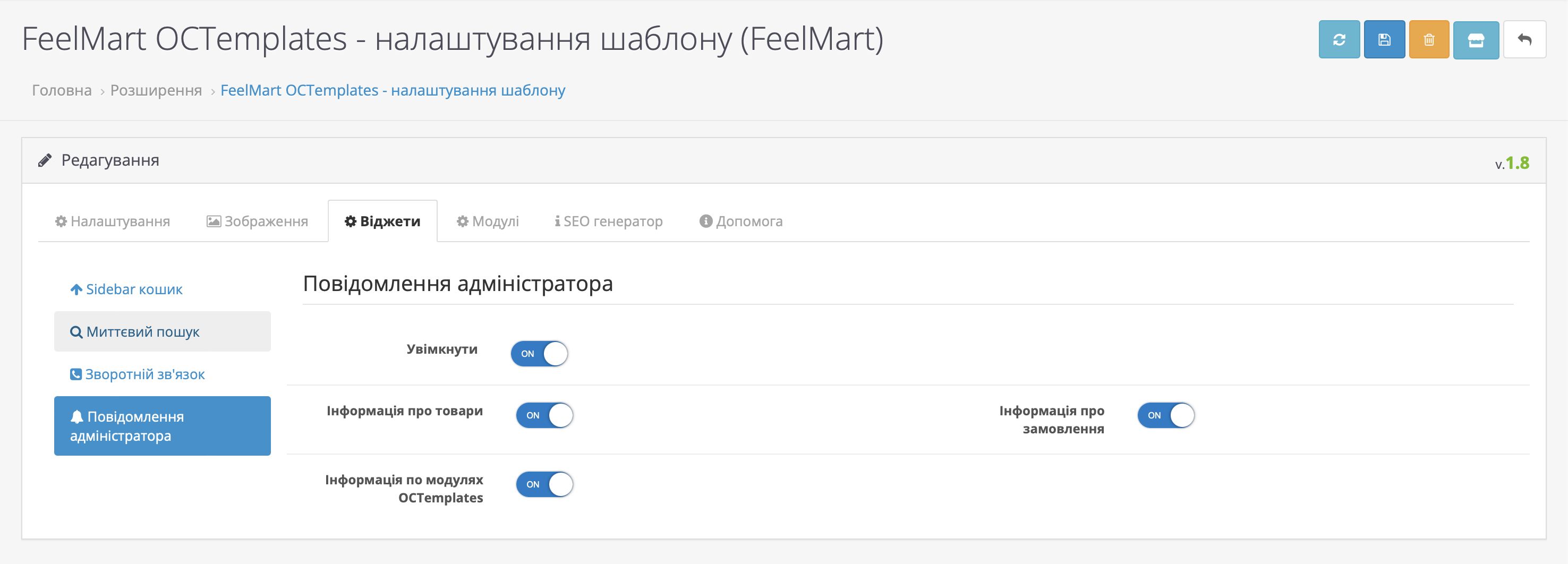
У вкладці "Модулі" доступні чотири вкладки: "Блог", "Модулі", "Дизайн" і "Стікери". У вкладці "Блог" ви зможете налаштувати модуль "OCTemplates - Блог", а також працювати з категоріями, статтями та коментарями блогу. У вкладці "Модулі" доступний список модулів OCTemplates, які входять у комплект із шаблоном. У вкладці "Дизайн" ви зможете відредагувати банери та слайди модулів "Octemplates - Cлайдшоу +" та "Octemplates - Банер +". У вкладці "Стікери" ви зможете налаштувати модуль "OCTemplates - Стікери товарів".
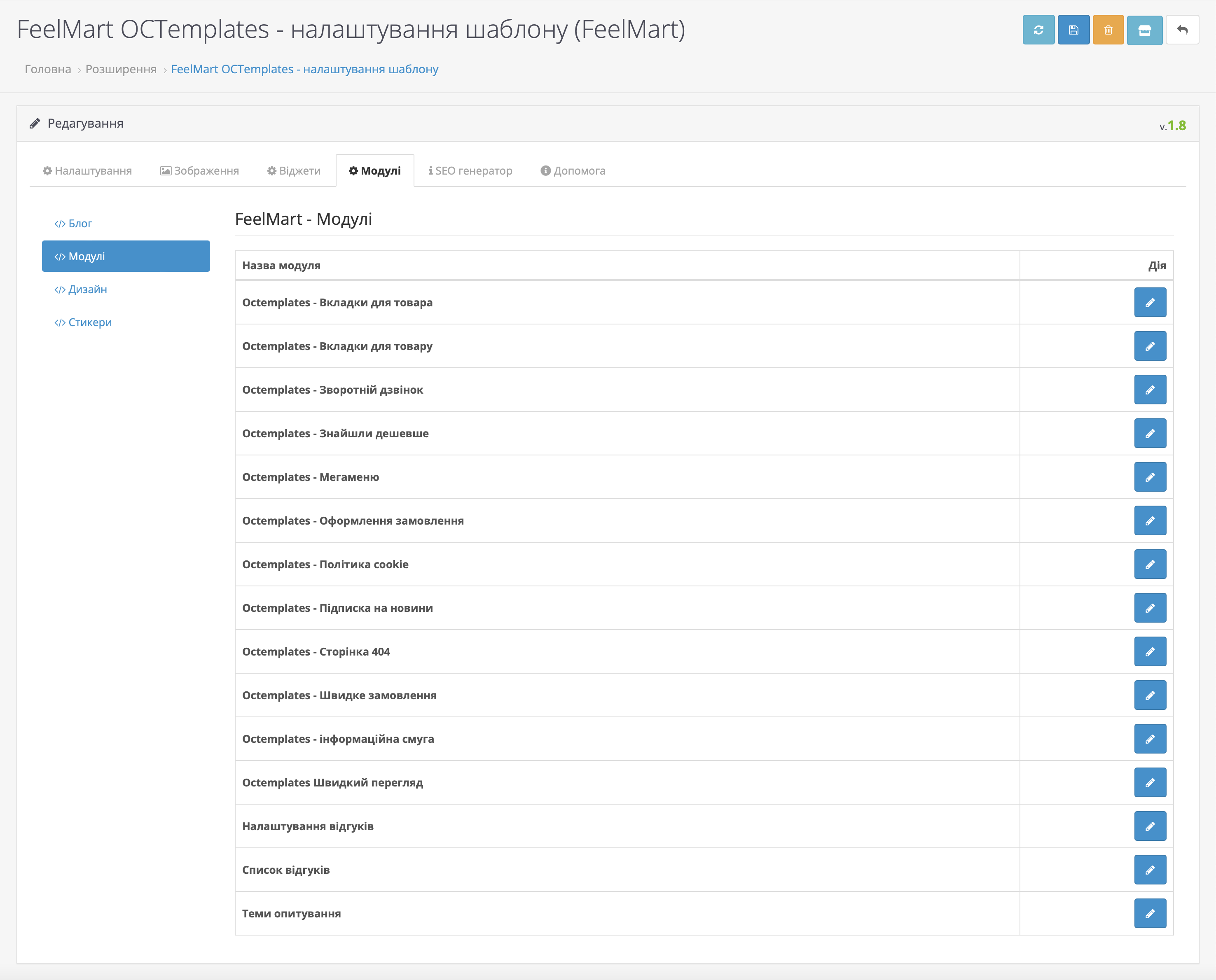
У вкладці "SEO генератор" ви зможете налаштувати правильні SEO-дані, а також встановити шаблон для автоматичної генерації SEO URL.
Тут доступні три вкладки: "SEO Titles", "SEO URL" та Home page (title/description/OG-image).
У вкладці "SEO Titles" ви зможете налаштувати SEO-дані (titles, description) для таких сторінок: категорія, виробники, картка товару.
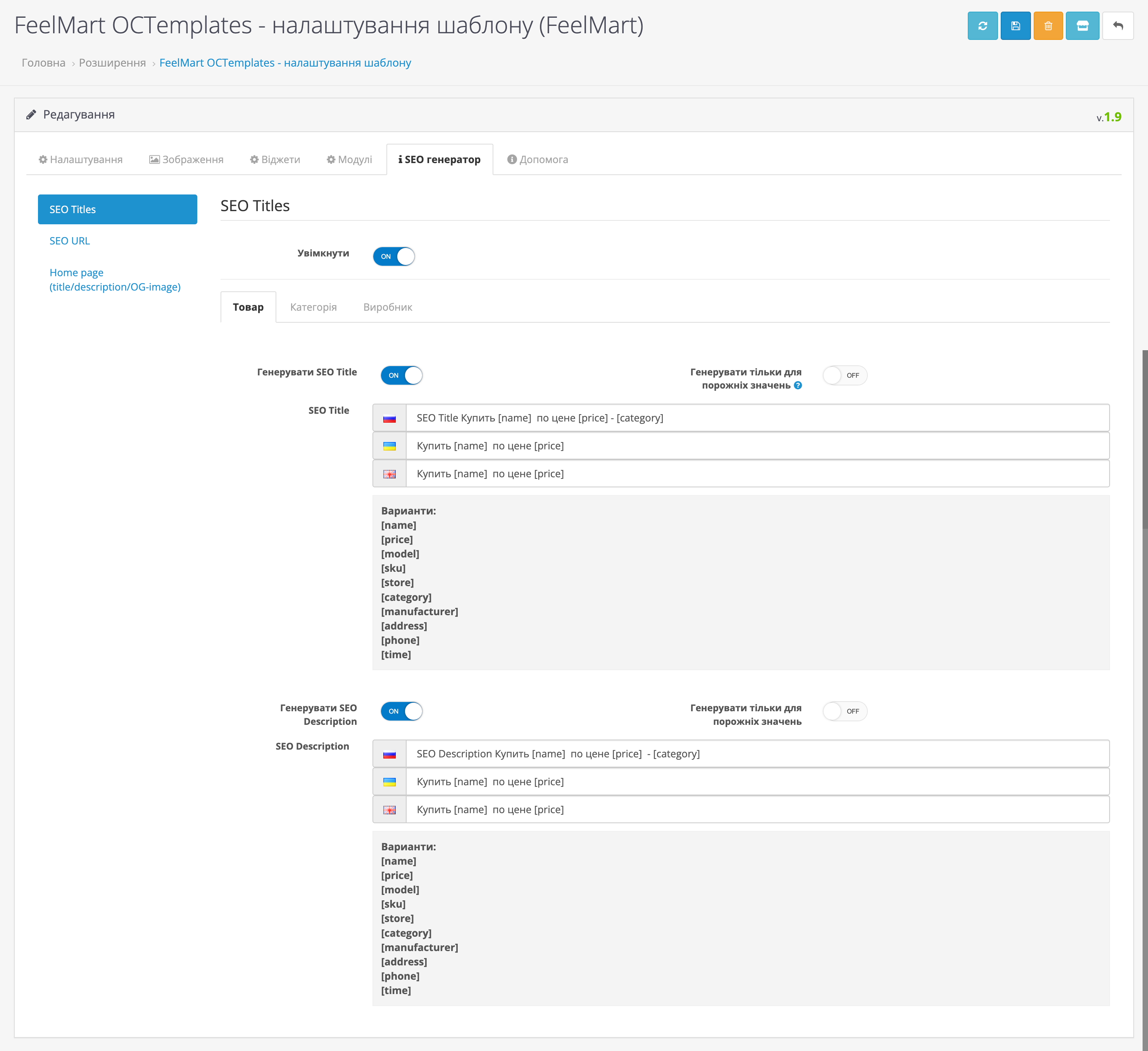
У вкладці "SEO URL" ви зможете задати шаблони для генерації SEO URL при додаванні\редагуванні|товарів, категорій, виробників, статей, категорій блогу і статей блогу.
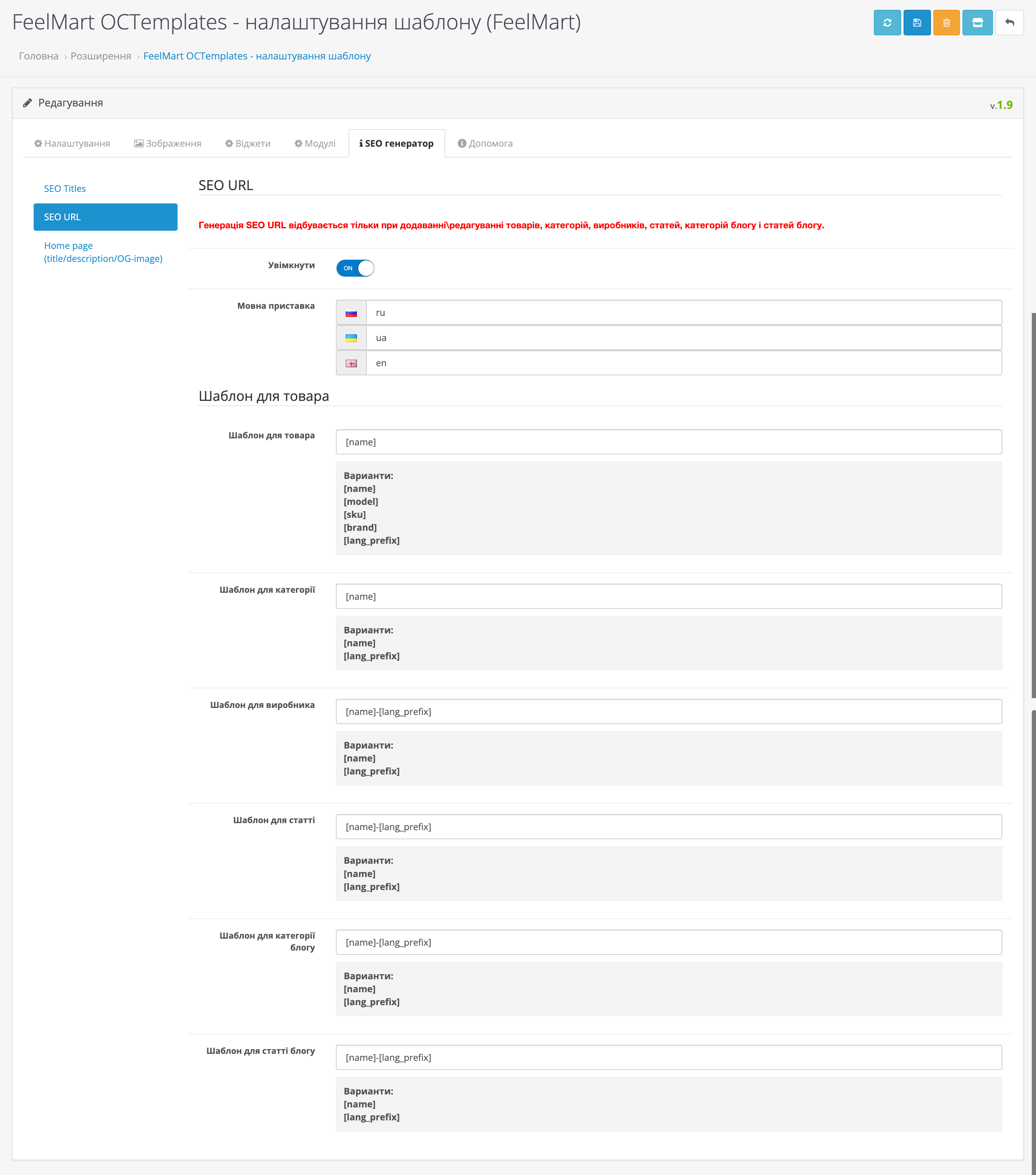
У вкладці "Home page (title/description/OG-image)" ви зможете задати SEO title, SEO description та заванатжити OG-image для готовної сторінки.
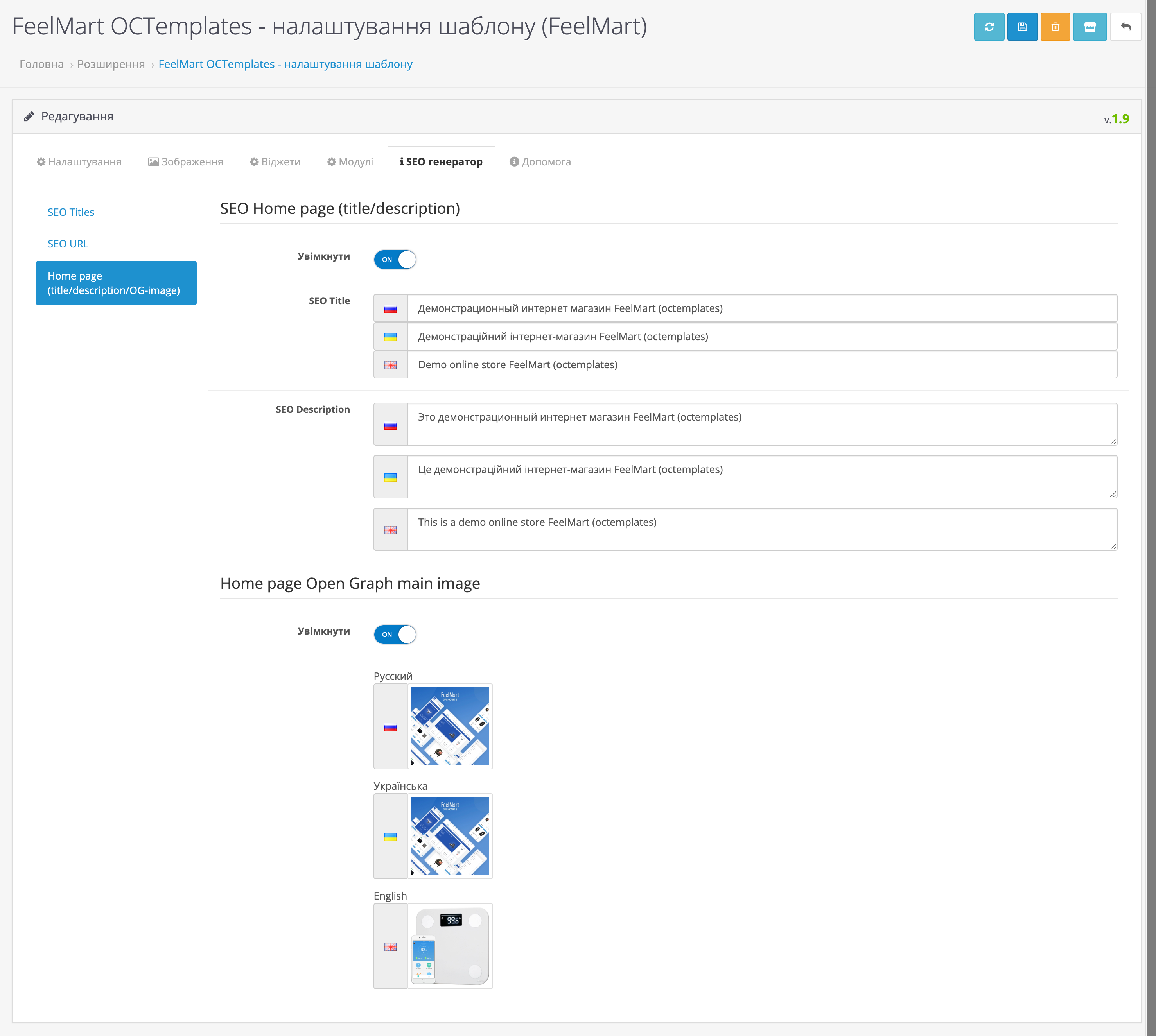
У вкладці "Допомога" ви знайдете корисну інформацію та текст ліцензійної угоди використання шаблону FeelMart.